今回、DIYでガスバーナーによる焼き目とニスで仕上げたノートPCスタンドに熱さ対策のための冷却ファンをつけた実用性と見た目にこだわったノートPCスタンドを作りました。
机にノートPCを開き長時間使っていると、気が付くと前かがみになって作業をしています。
すると肩や首の痛みも感じています。みなさんの中にも同じような経験をされた方もいらっしゃるのではないでしょうか?
そこで、PC用スタンド(木製)を購入してノートPCを乗せることに。高さ的には満足!しかし、
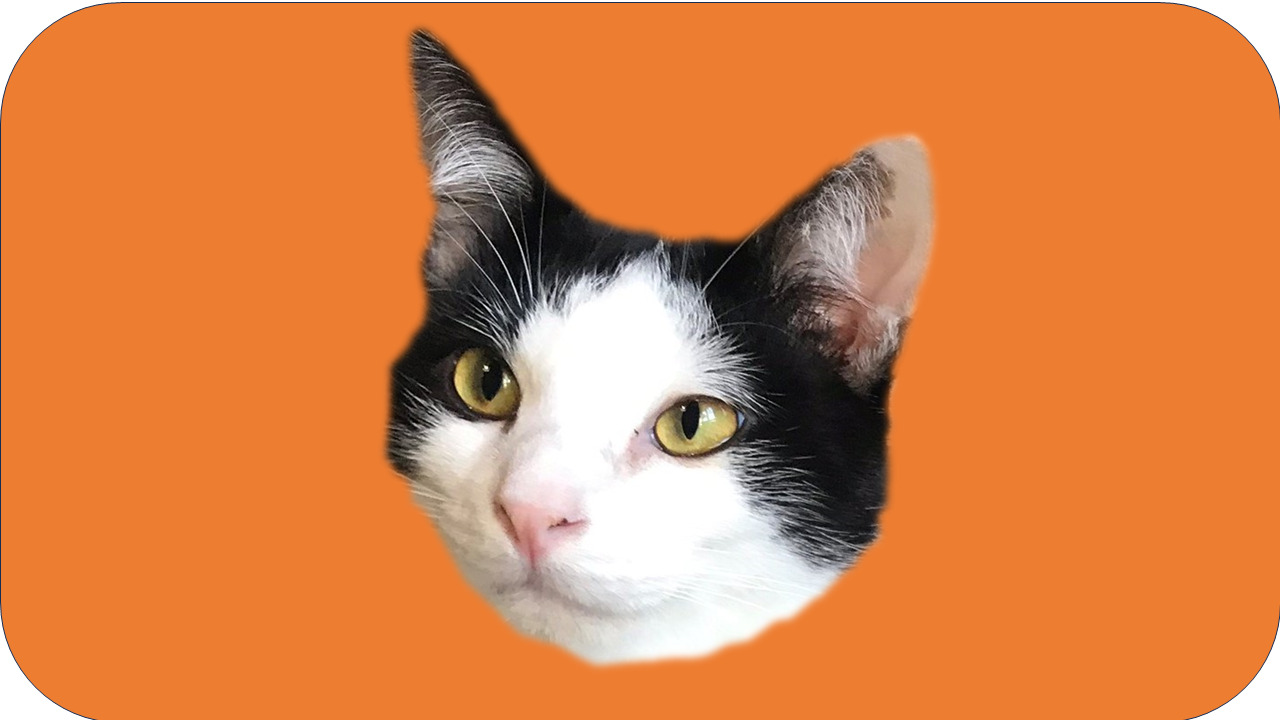
スタンドの色が机の色と全く合ってなくて不釣り合い。
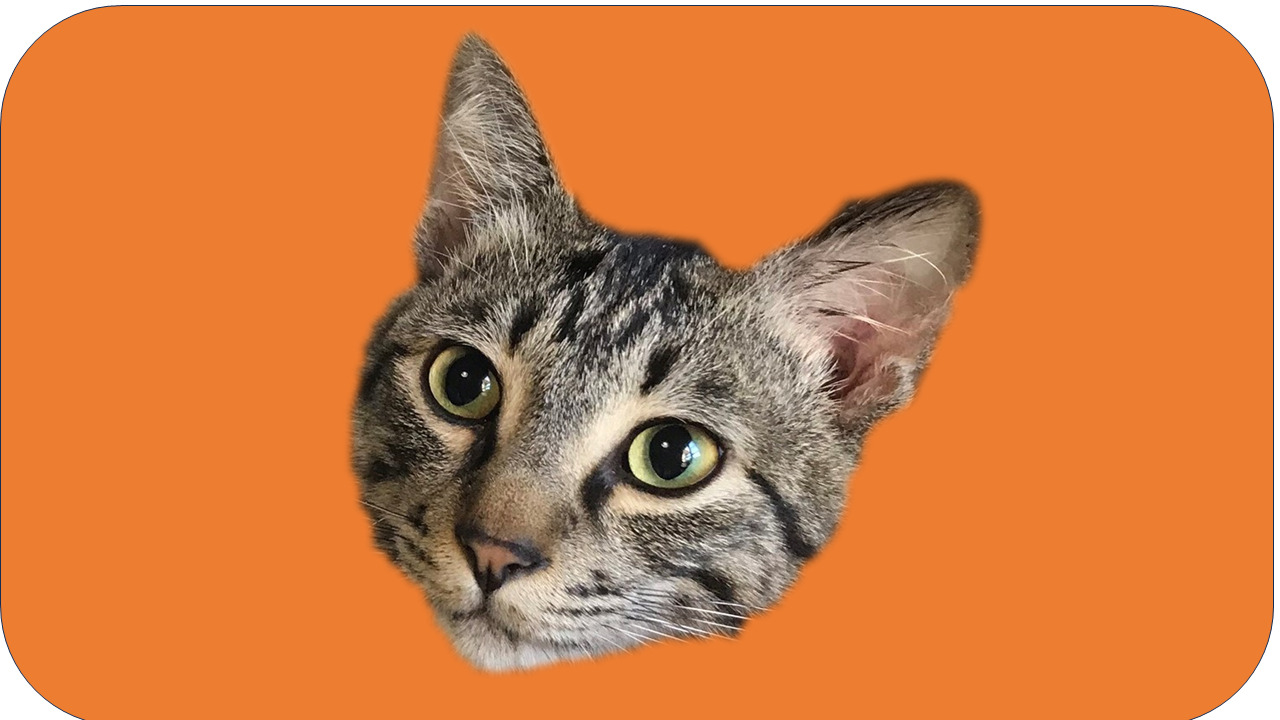
色を塗るついでに夏にも対応できるよう冷却ファンも付けたい!
DIYのアイデア誕生!!

ダイソーに行った際にふと目に留まった500円の木製PCスタンド。これはいいとその場で買うことを決め、いざセッテヒング!
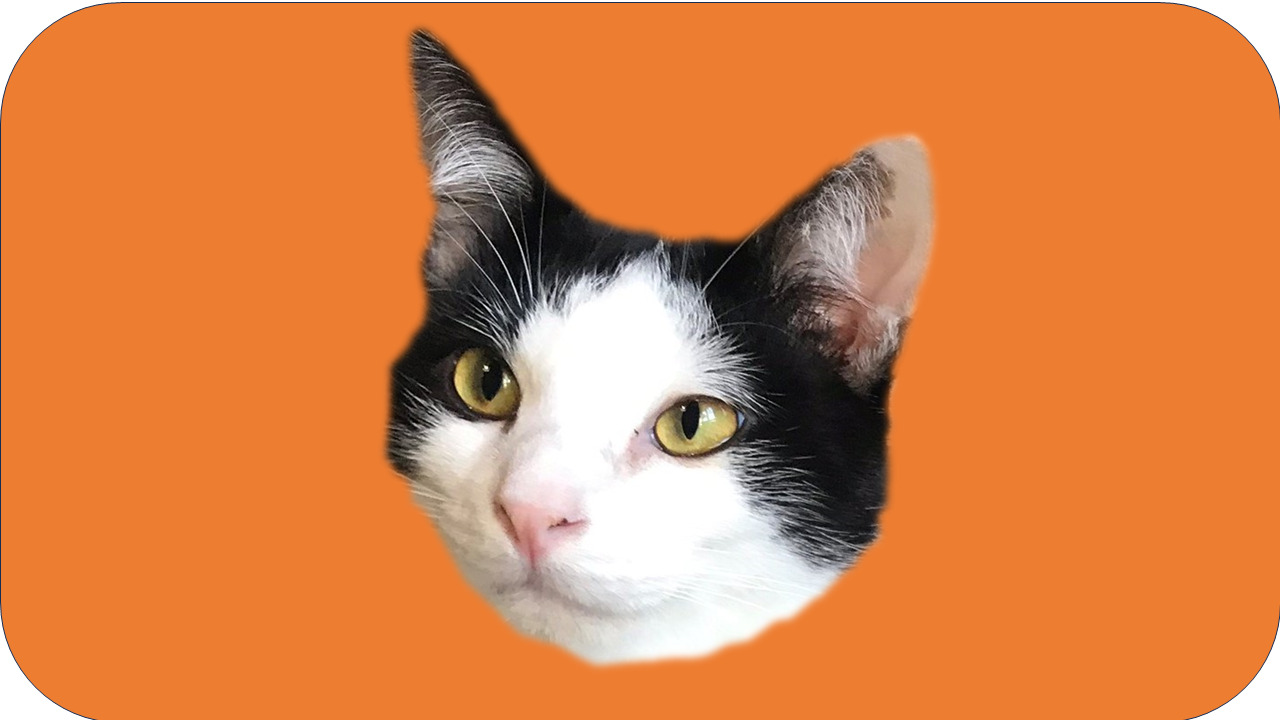
高さ的にはバッチリ!!姿勢が前かがみにならない。
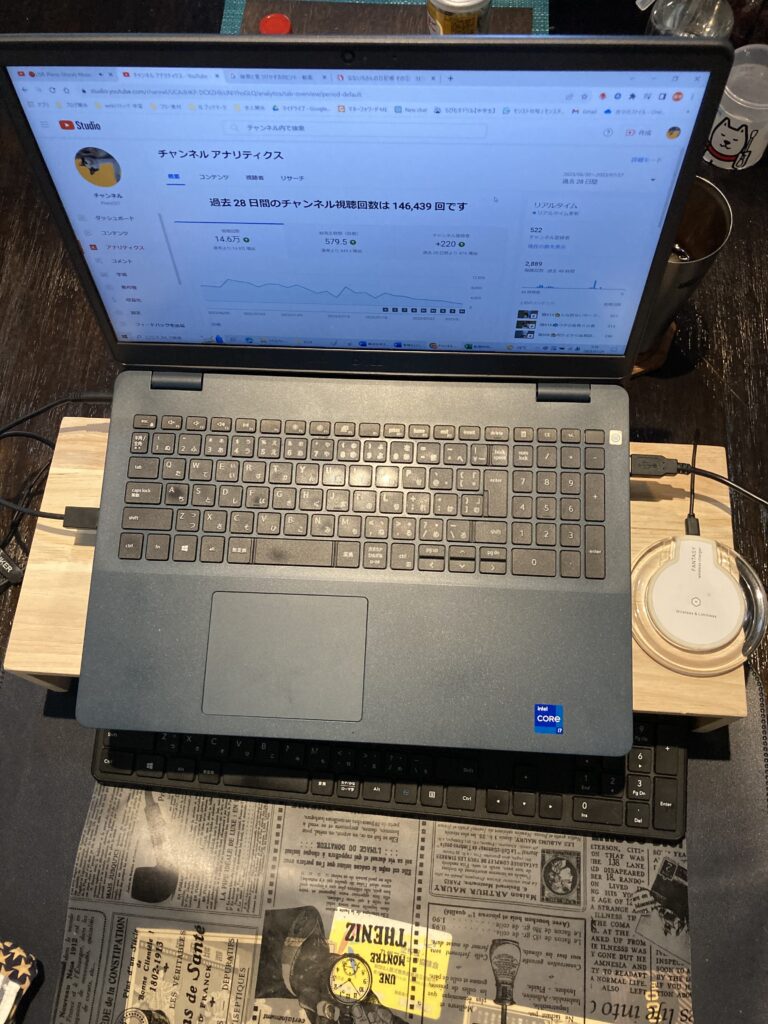



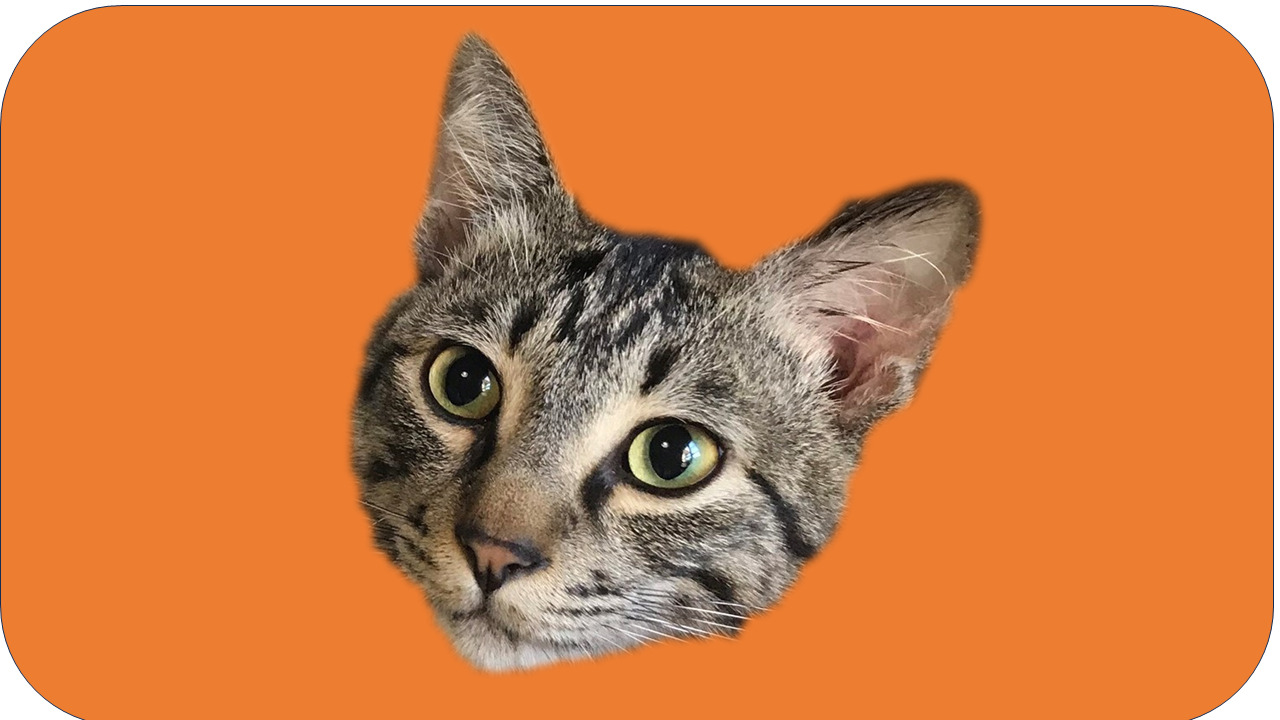
ただ、色が机と全くあっておらず、いかにも置きました感が否めない…。
それと、暑さ対策で置いたドアストッパーがよくズレる!
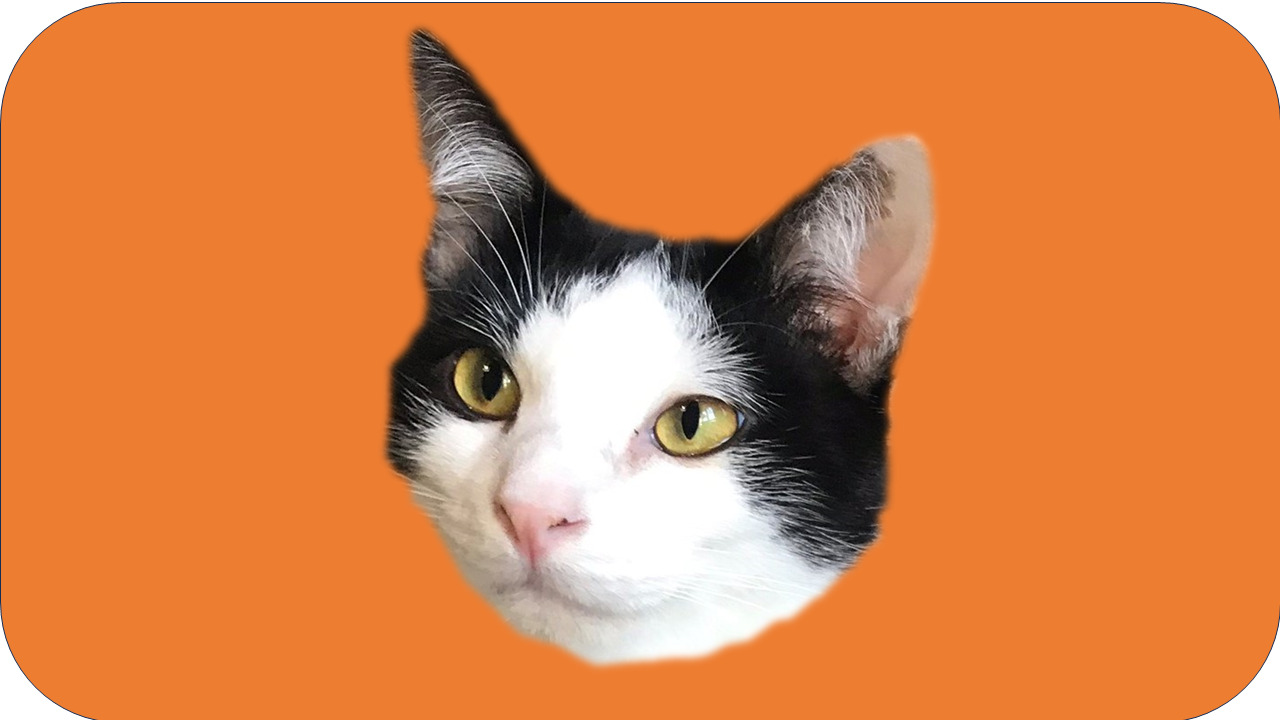
色の合わなさ+暑さ対策=冷却ファン付きPCスタンド!!
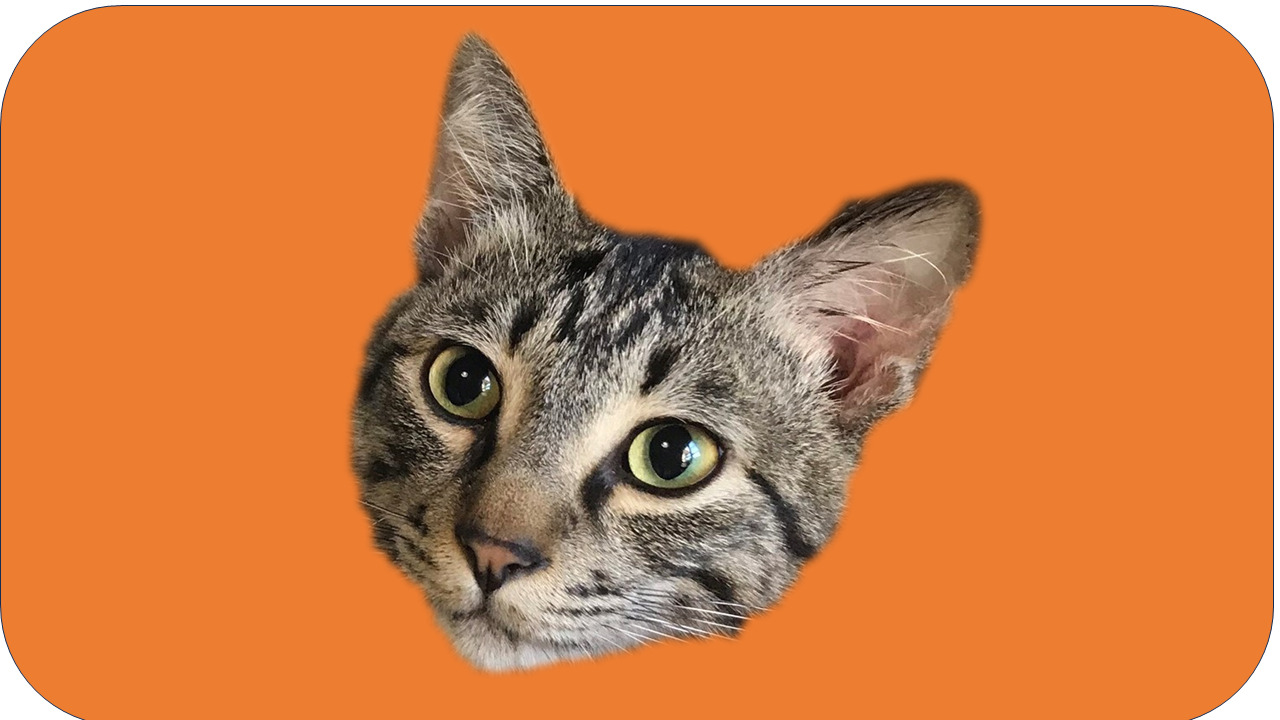
アンド、色を変える!!
PC用冷却ファンの改造‐USBから電源を取る

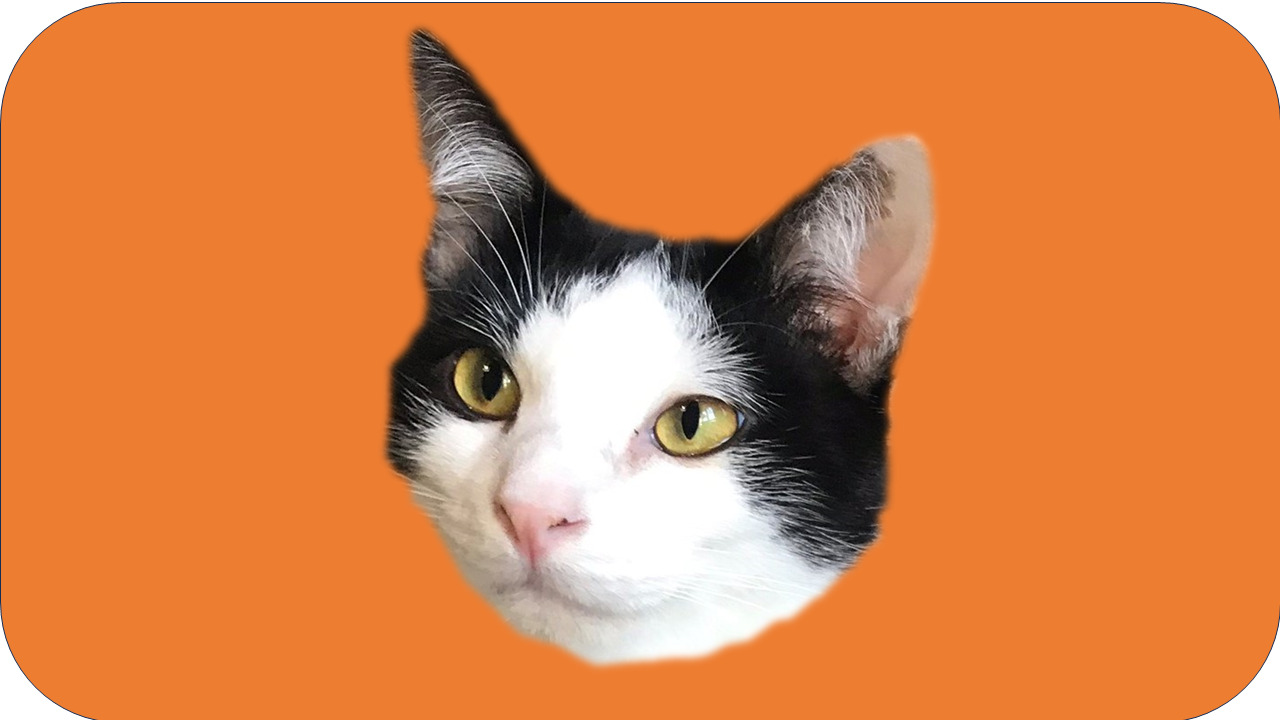
それで、どんなものに作り変えようとしたの?それと冷却ファンの電源はどこから取ればいいの?
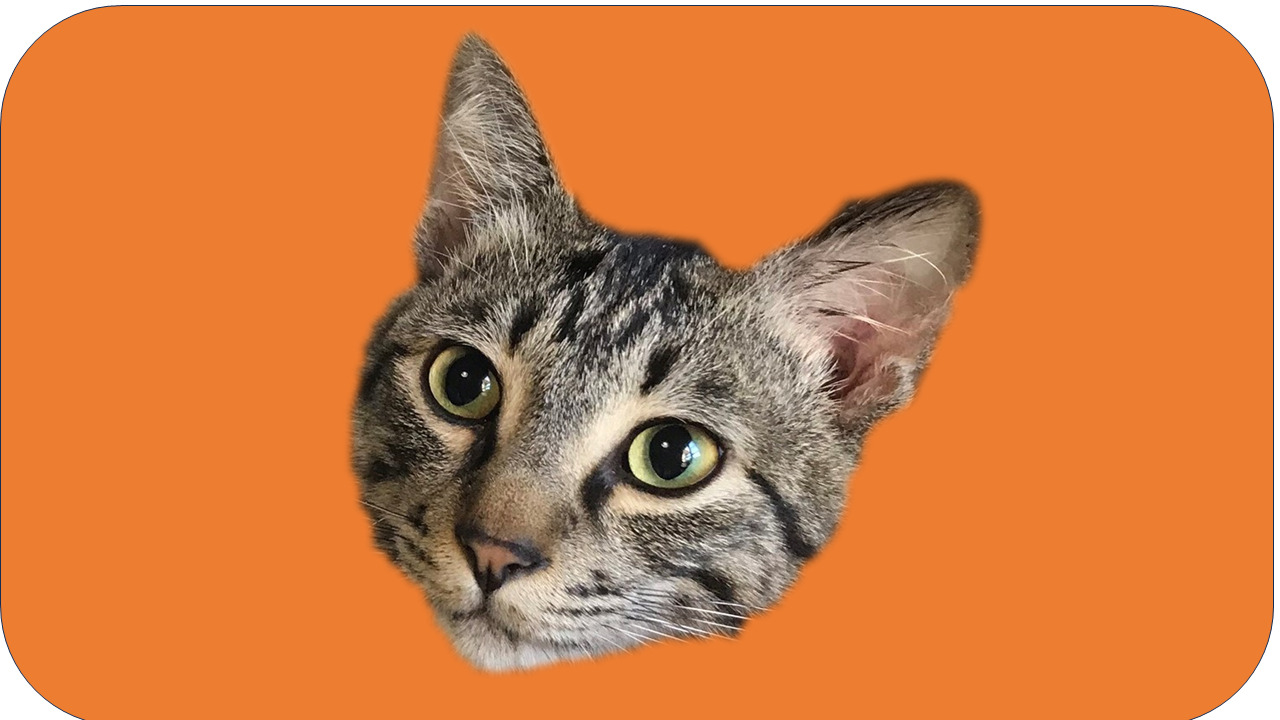
そうですよね。それでは下の完成予想図をご覧ください。
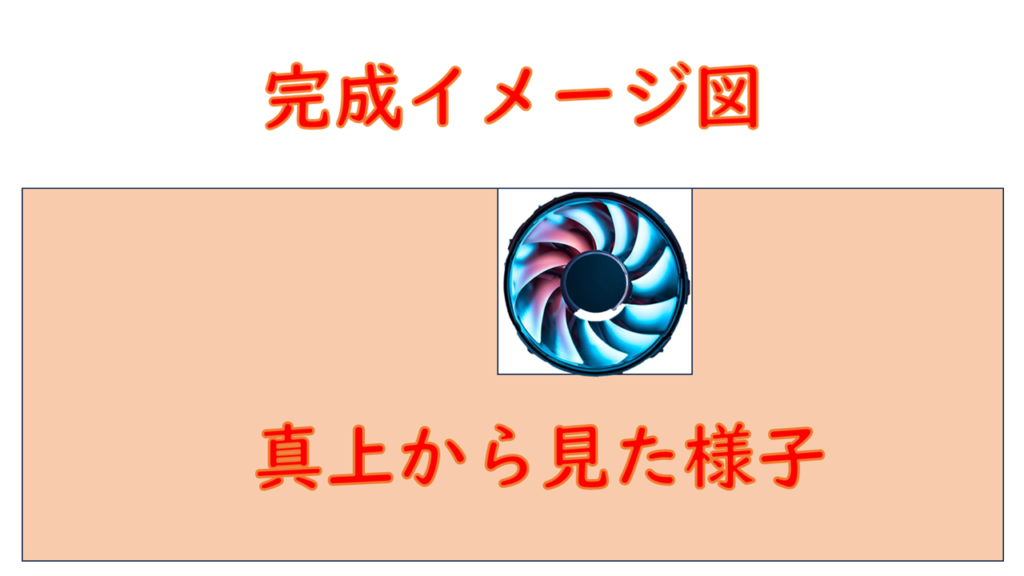
ノートPCの底面の放熱孔の位置にファンが来るように寸法を測り取り付ける予定です。
今回使用したPC冷却用ファンは、以前のノートPCを廃棄する際にとっておいたものを使いました。
サイズは縦60mm×横60mmのものです。
ファンの電源取得方法の手順
ここでは、PC用冷却ファンにUSBケーブルをつないで電源が取れるようにする手順を紹介します。
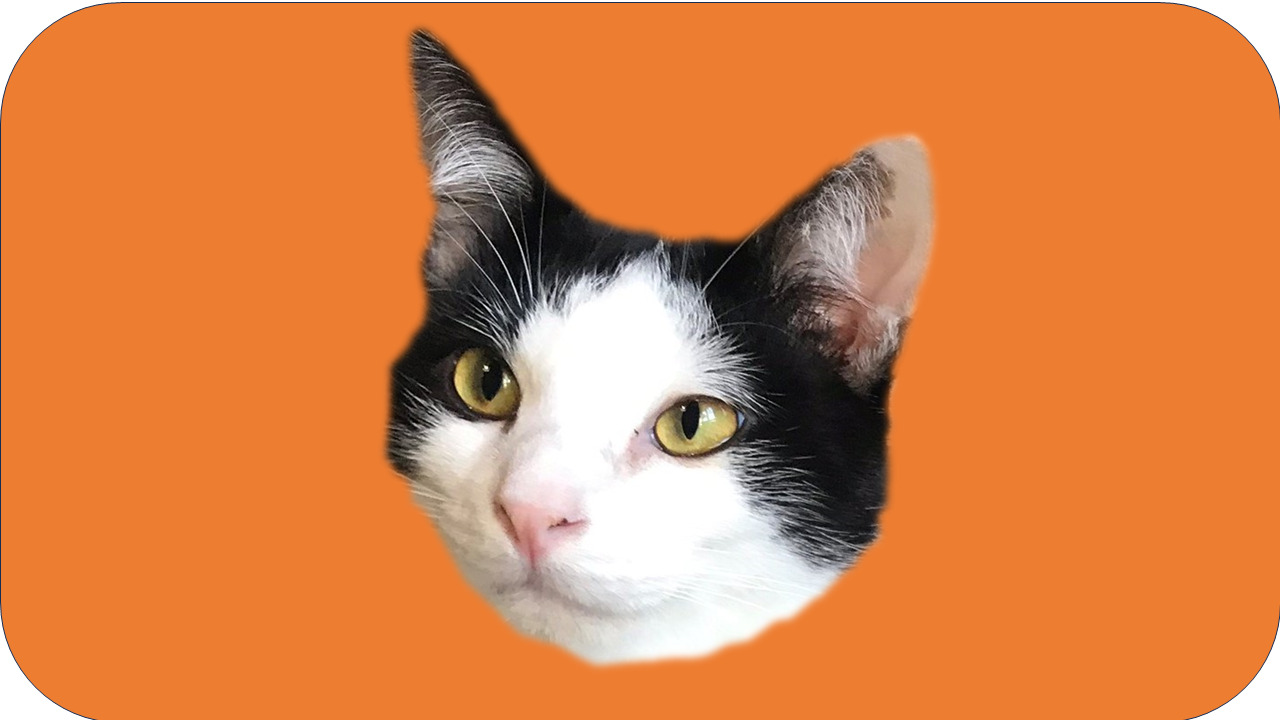
写真を撮り忘れた箇所は、図で説明いたします。
準備するものと使った道具
今回は以下のものを使用しました。
- PC用冷却ファン1個
- USBケーブル一本
- ニッパー
- はんだごて
- はんだ
- 絶縁テープ(ビニールテープ)
手順1:USBケーブルを適当な長さに切ります。
はじめに、切ったUSBケーブルから赤と黒の線を探します。
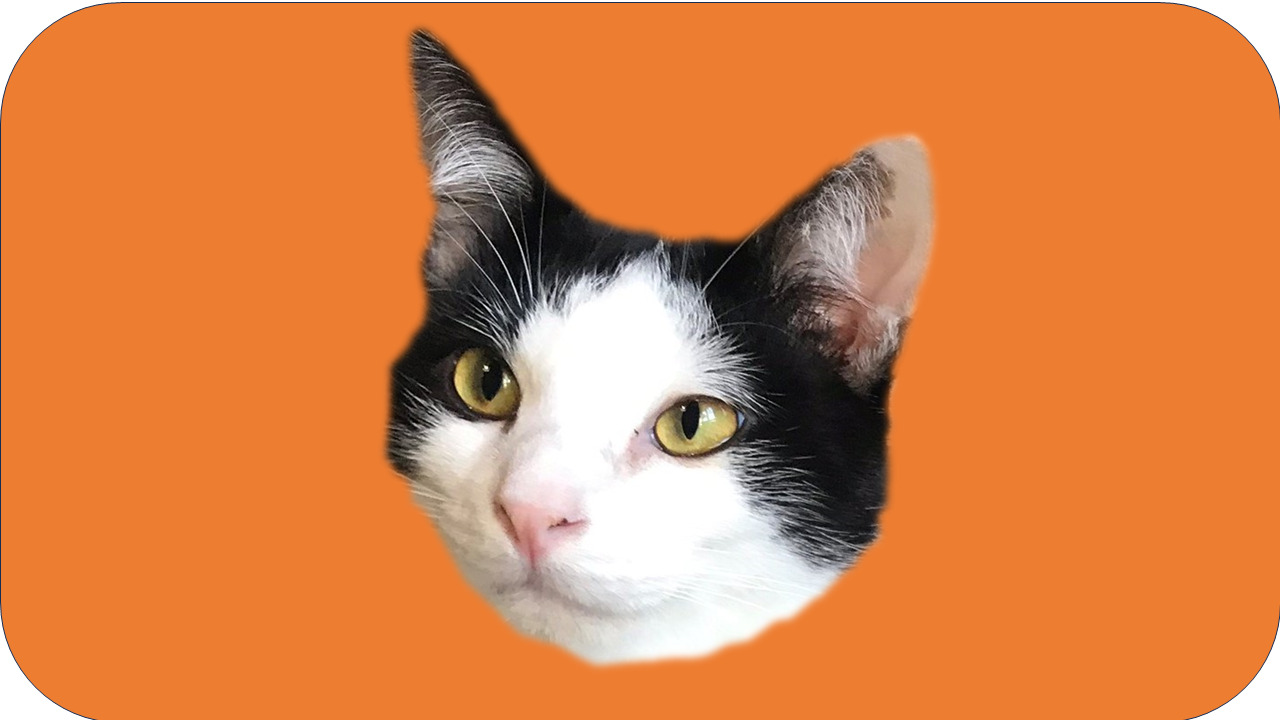
電気関係は一般的に「赤が+」「黒が-」となっているよ。
次に、その赤と黒の線のビニールだけをニッパーを使いはぎとり、導線を出します。
他の線は不要ですので、適当にカットします。

手順2:PC用冷却ファンの+-の線の導線を出します。
PC用冷却ファンの導線も手順1と同様に赤と黒の線から取り出します。白は信号用なので今回は必要ありませんので適当なところでカットします。
ただ、今回使用したPC用冷却ファンの導線の色は「黒・グレー・白」でした。調べた結果グレーが赤(+)だと分かりました。

手順3:USBケーブルの導線とPC用冷却ファンの導線をはんだづけします。
USBケーブルとPC用冷却の赤どうし、黒どおしの導線をはんだづけします。

はんだづけをしたら、赤と黒で電流が交錯しないようにぶにーるテープで巻きます。
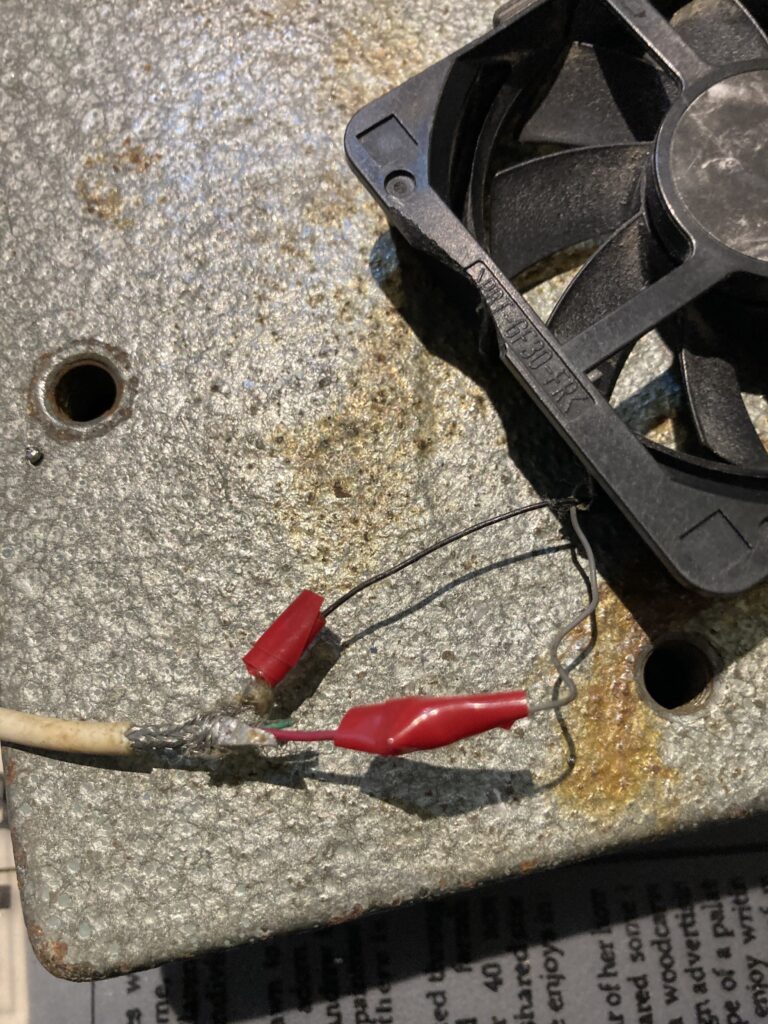
導線をビニールテープで補強したら完成!!


USBをPCに差すと回ります。

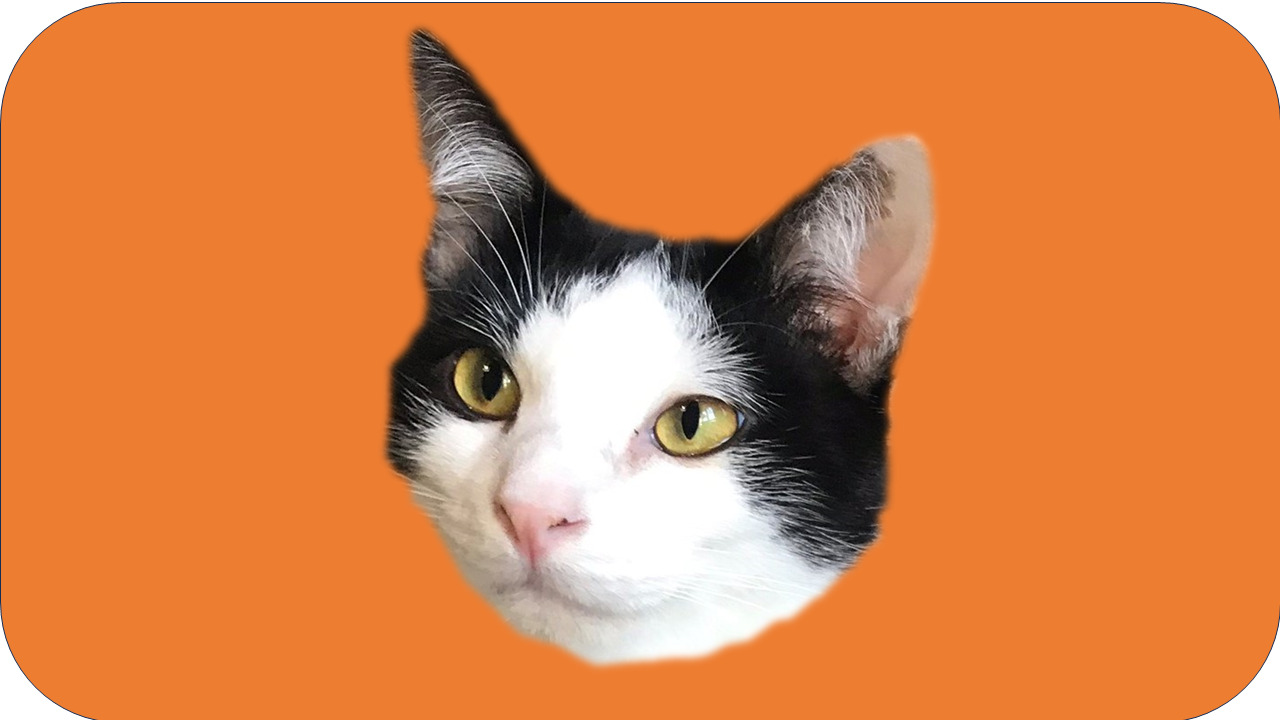
はい、お疲れ様でした。冷却ファンはこれで完成です。
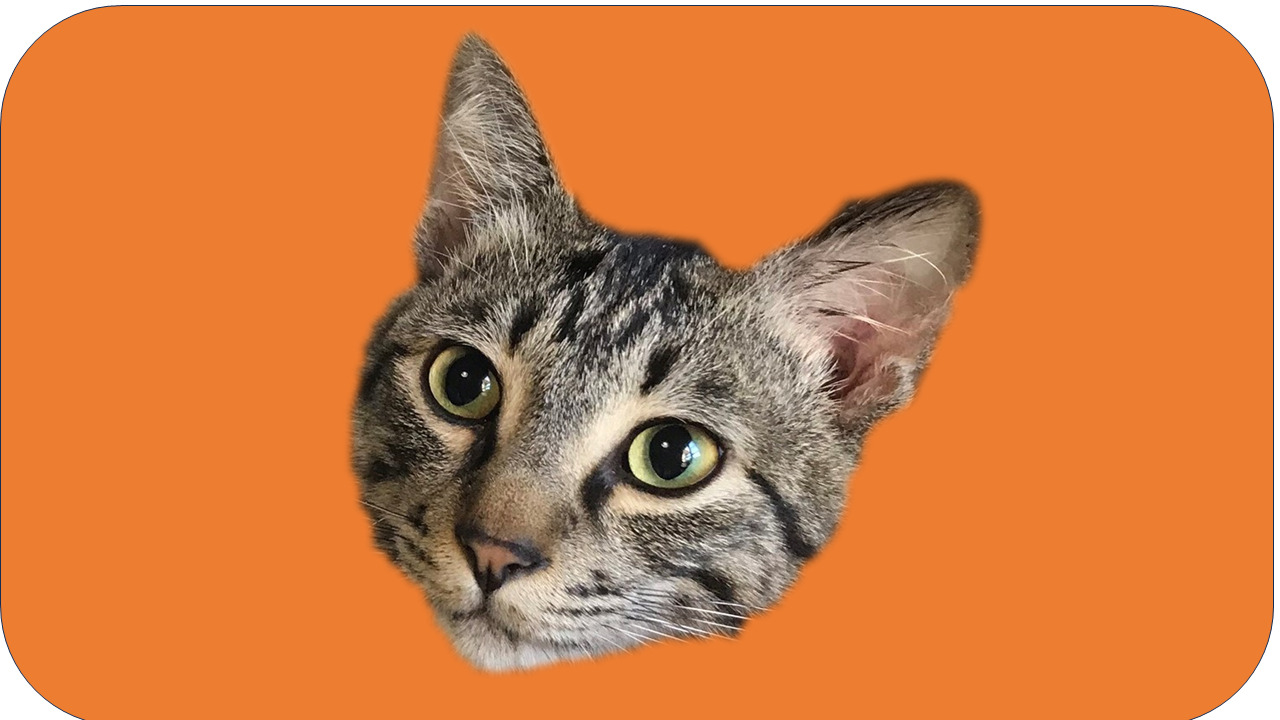
次は、スタンドのカスタマイズです。
はんだごてはキャップ付きが使いやすいです。キャップが付いているので、使用後も安全に直せるからです。
はんだは、下の商品のように蓋から直接伸ばせるものが使いやすいです。
ニッパーは今回このモデルを使用しました。プラモデル用のニッパーですが細かいケーブルの皮も難なくはがせます。もちろんプラモデル作りでも最適のニッパーです。愛用しています。
スタンドのカスタマイズー色付けと仕上げ

この章では、PC用スタンドのカスタマイズ方法の手順を説明いたします。
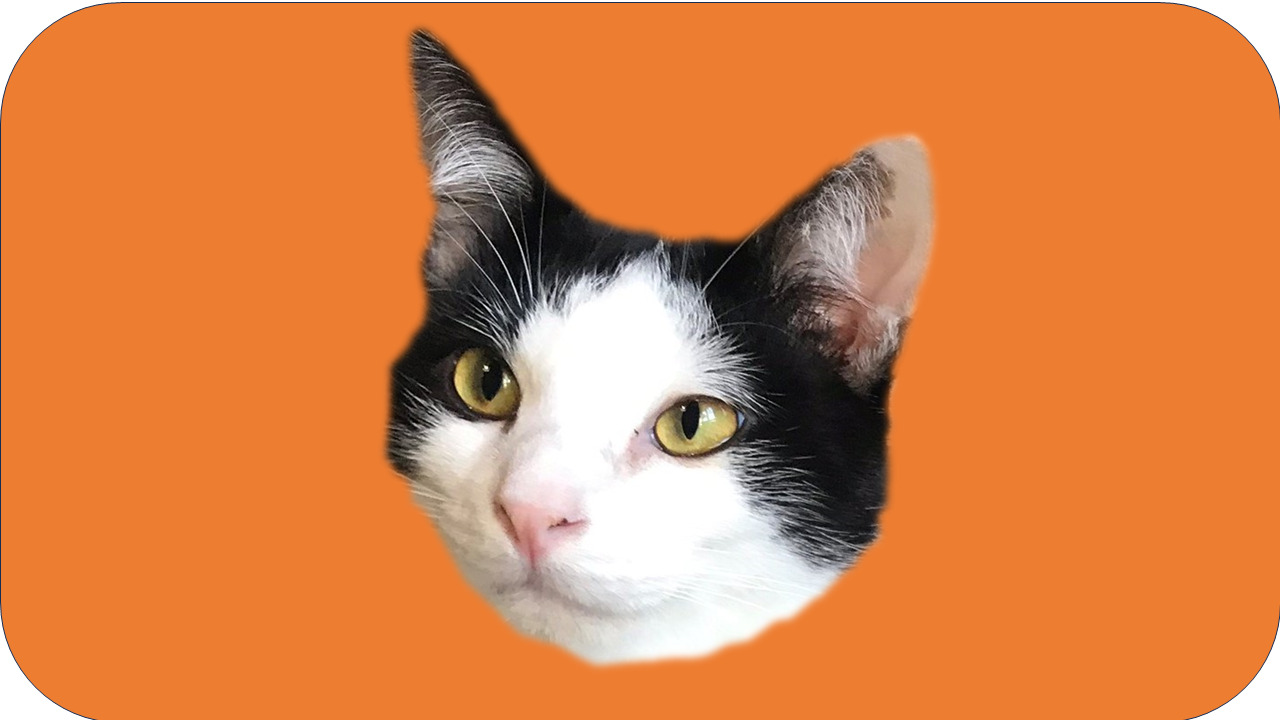
カスタマイズとはいってもコの字型にきるだけですが。
PC用スタンドのカスタマイズの手順
今回は以下のものを使用しました。
- ルーター
- ディスクグラインダー
- PC用スタンド(ダイソー500円木製)
手順1:PC用スタンドに図面を描きます。
ノートPCの底面の放熱孔にPC用冷却ファンが来るように、PC用スタンドに図面を描きます。

手順2:PC用冷却ファンが設置できるように切り落とします。
今回の場合は、放熱孔が丁度PC用スタンドの端にあたる場所でしたので、コの字型に切り落とします。
割と小さい範囲をきるので、最初にルーターで溝をつけていきました。
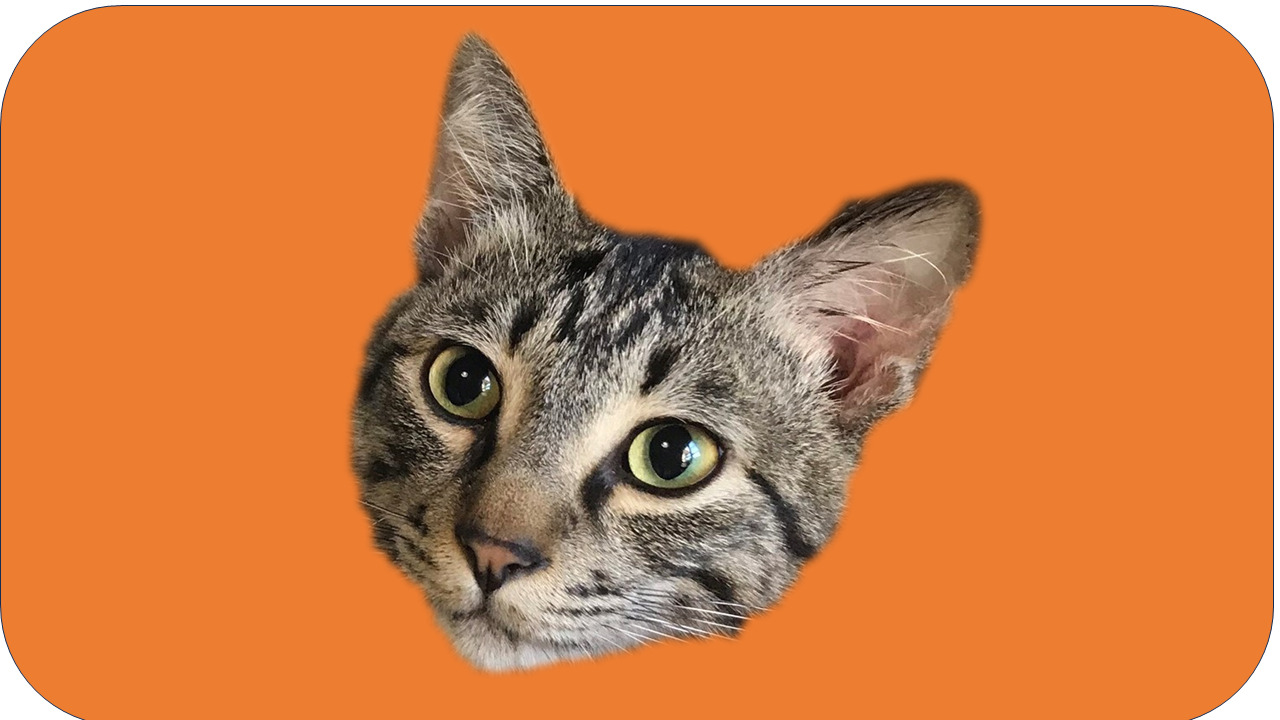
いきなりディスクグラインダーで切ると刃が暴れたときに他の部分を傷つけてしまいますので。
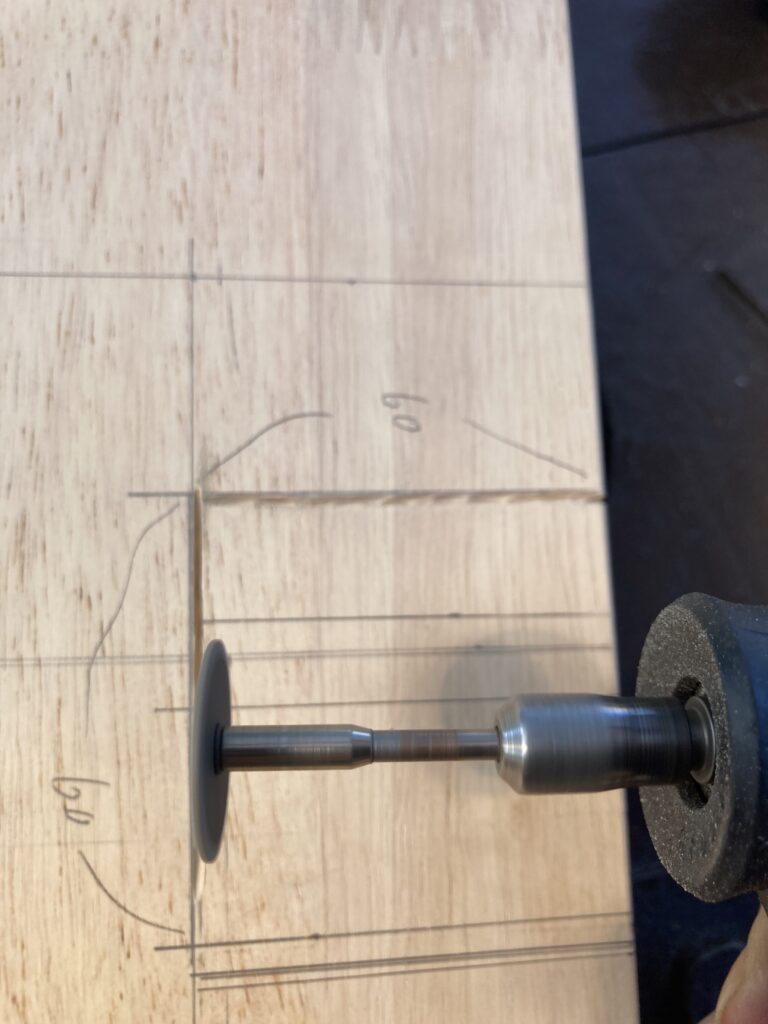
最後にサクッといきやすいように、上下に溝を作りました。
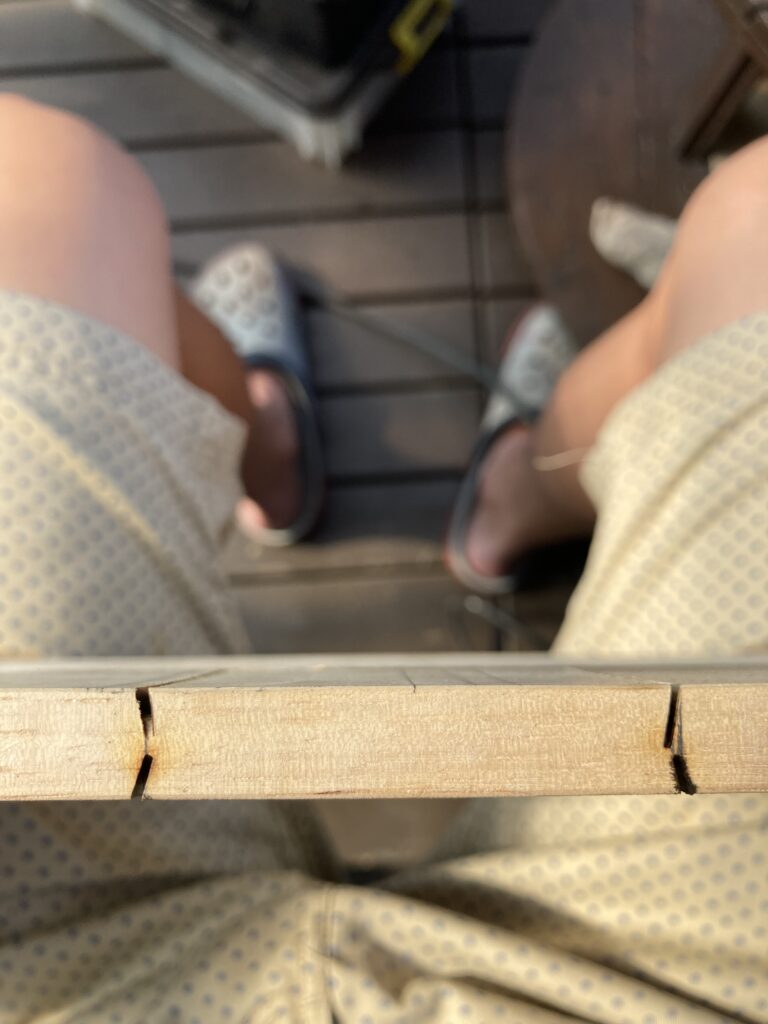
溝に沿ってディスクグラインダーで切り落とします。

細かいケバはルーターで取ります。また、冷却ファンが合入るように微調整します。
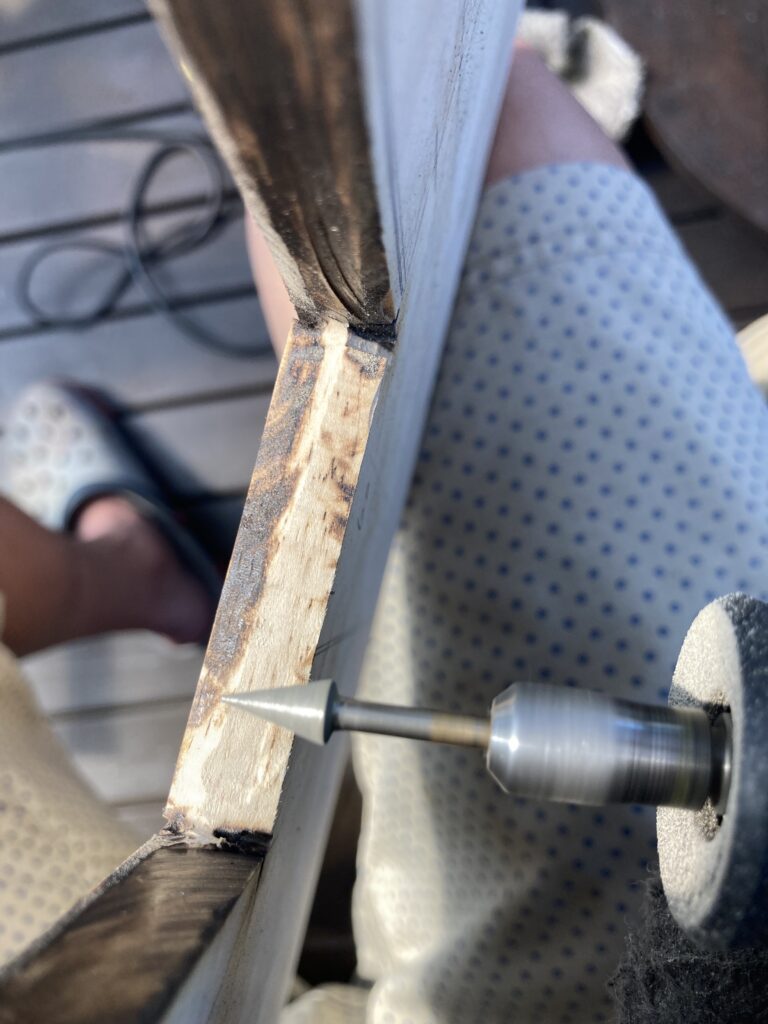

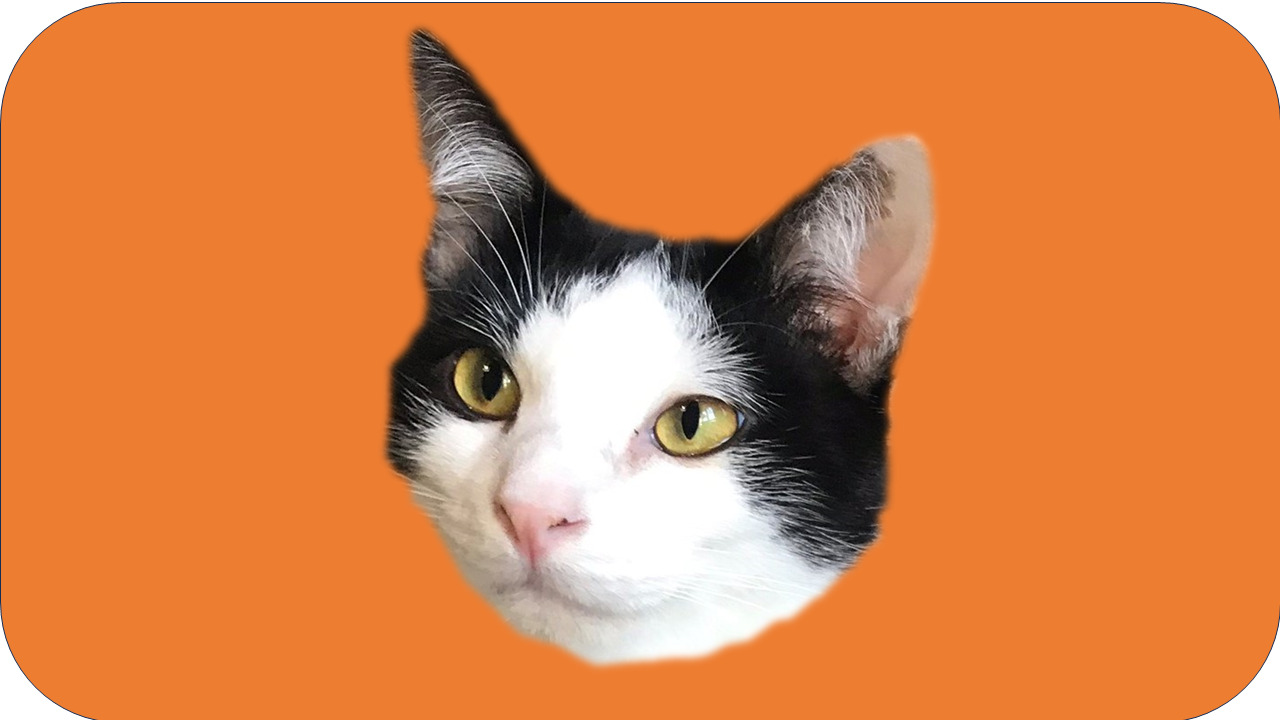
これで、冷却ファンがしっかり入れば作業終了です。お疲れ様でした。
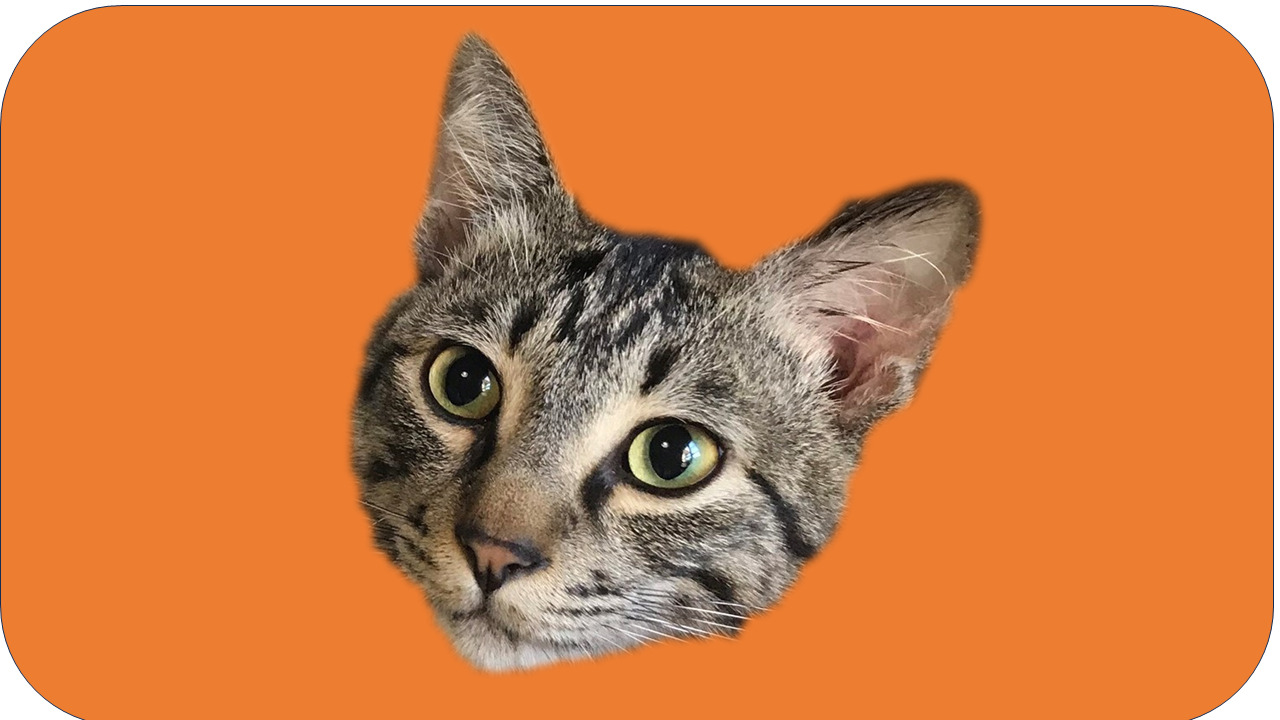
次は、PC用スタンドに色を付けていきます。今回はガスバーナーで焼き目をつけます。
今回使用したルーターはドレメルのルーターです。しっかりしたつくりで、細かい作業にはもってこいです。
上の商品には、ハンドルなどアクセサリー類は何も付いていないので、初めて購入する方は、セットをおすすめします。
今回使用したディスクグラインダーです。小型なので細かい作業がしやすいです。にはリョービ製の小型グラインダー(京セラ CG-11)です。
作業時にグラインダーの刃などの消耗品を買いに行かなくていいように10枚組などがあると便利です。
バーナーを使っての焼き色付けとニス塗布の手順

今回は色を塗るのではなく、家庭用のガスバーナー(バーベキューなどに使う)を使って焼き目を付けていく手順をご紹介します。
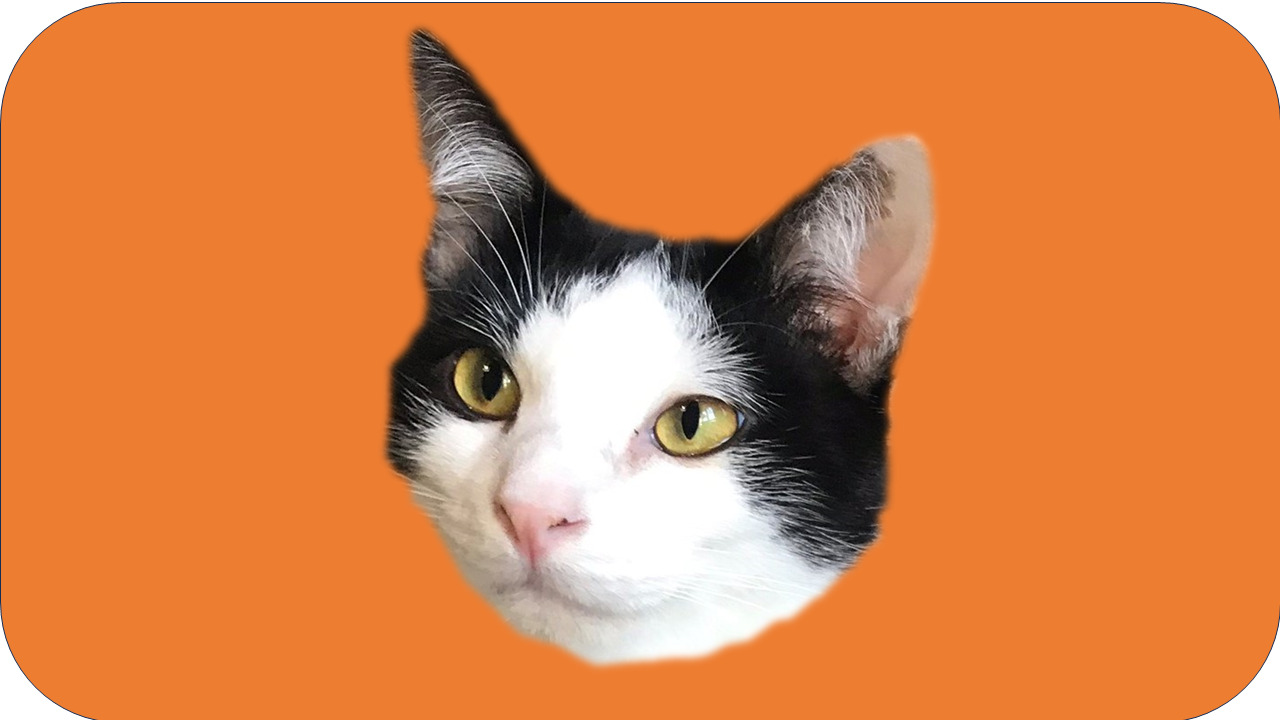
このテクニックを覚えると他のDIYにも生かせますよ!!
家庭用バーナーを使って板に焼き目を付ける手順とニス塗り
手軽にできるDIYテクニックなのでぜひ覚えてください。
使う道具
- バーベキューの炭に火をつける家庭用ガスバーナー
- ニス
- はけ
- ・雑巾
手順1:ガスバーナーで板に焼き目を付けます。
まず、板(木製PCスタンド)にガスバーナーで焼き目を付けます。
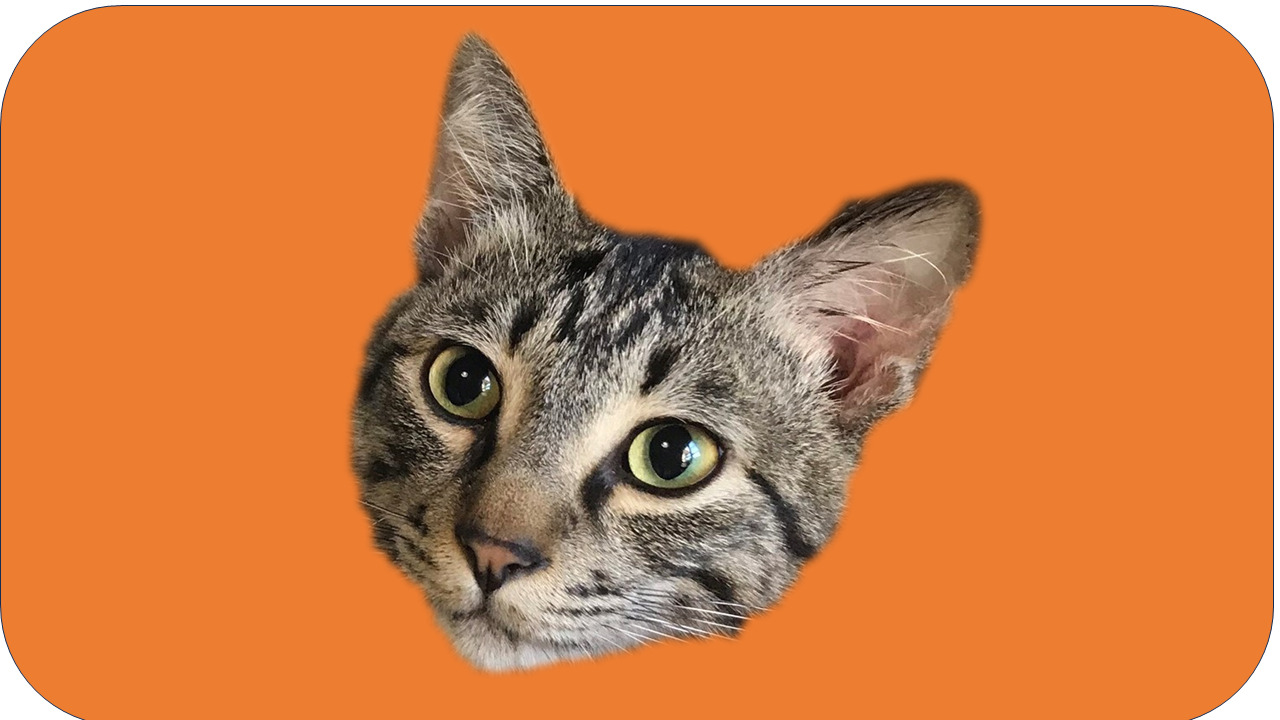
均等に焼き目を付ける必要はありません。まだらになってもそれが模様になり味わいが出ます!!
写真をご覧いただくと分かります。

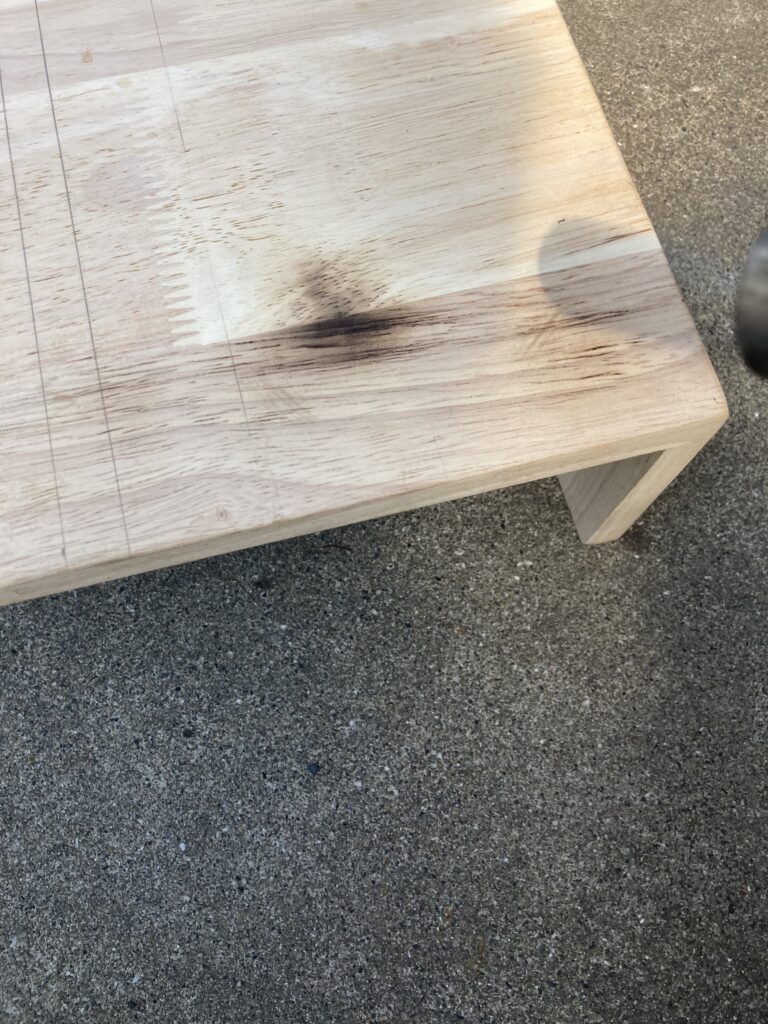


手順2:雑巾できれいに拭き上げて表面の炭を落とします。
次に、そのままだと焦げたところの炭がつきますので、しっかり絞った雑巾で拭き上げてください。

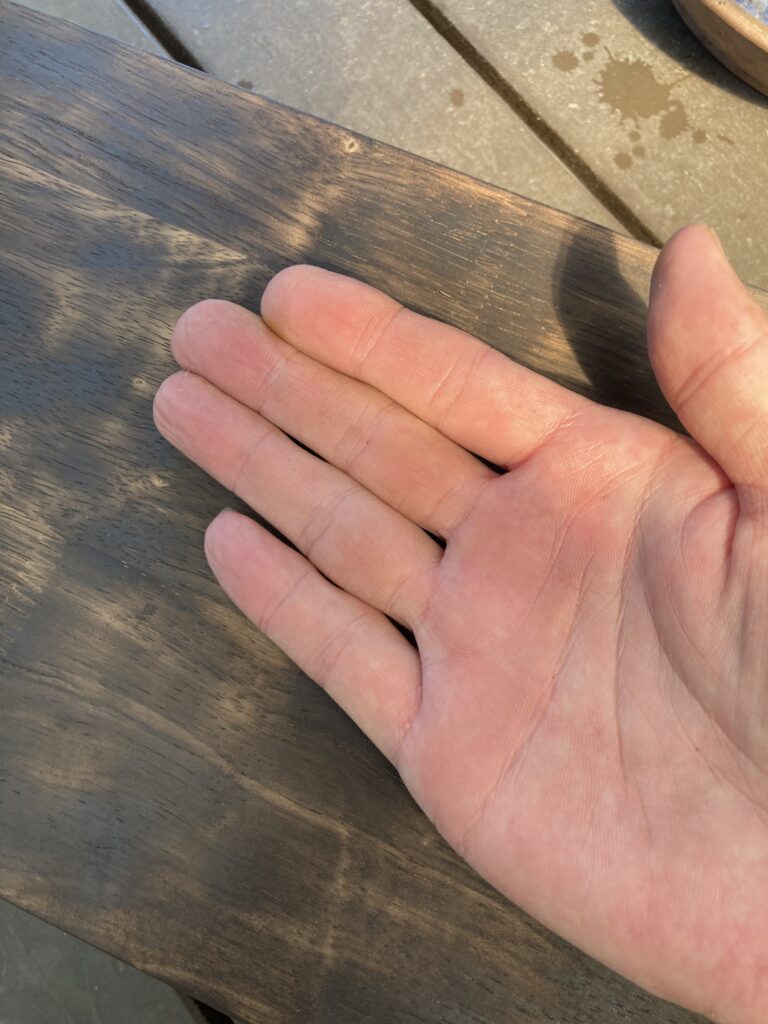


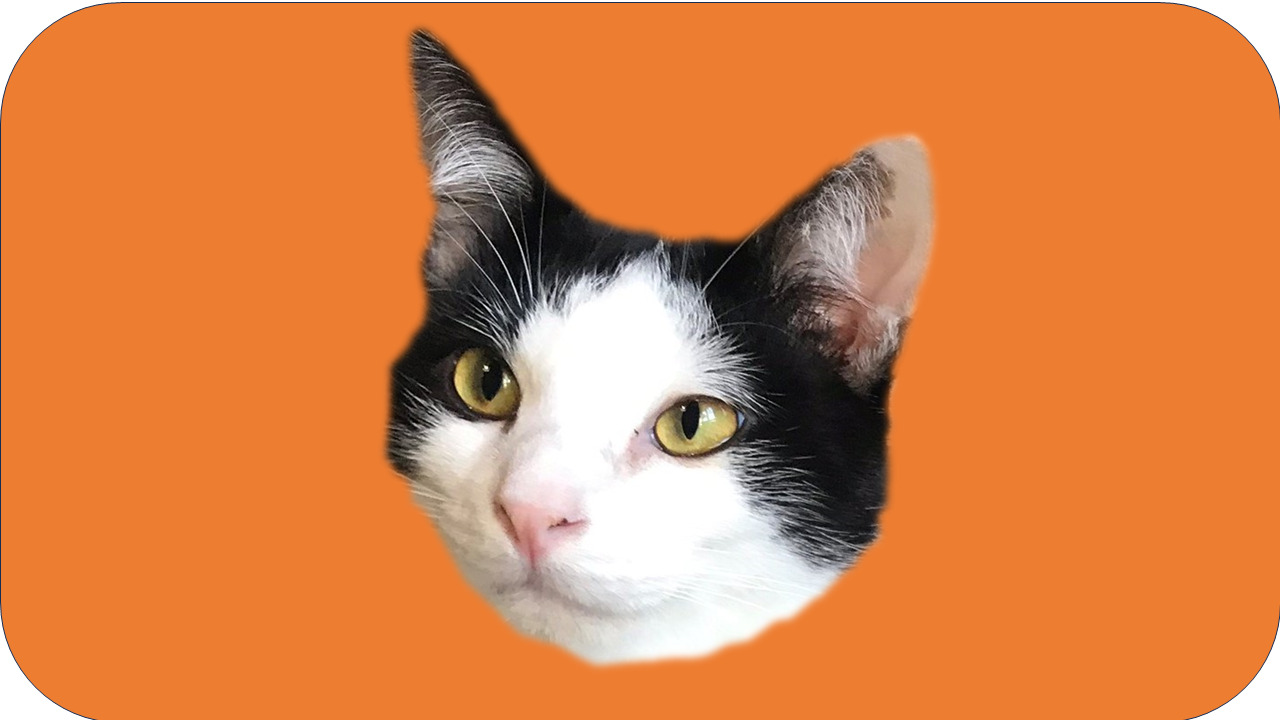
このままの状態でも使用可能です。DIYに合わせて、さらにニスを塗るかそのまま使用するかを選んでください。
手順3:ニスを塗り仕上げます。
雑巾で磨き上げただけでも、使用可能ですが、今回はさらにニスを塗って仕上げます。


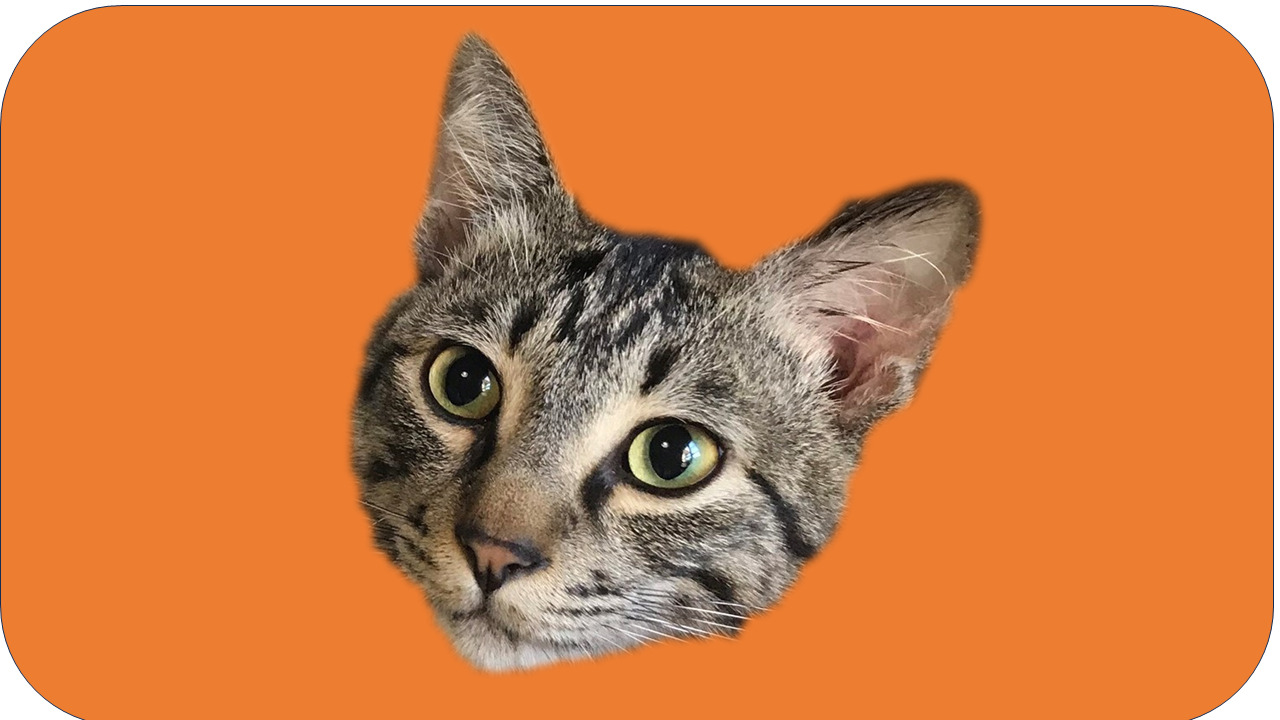
ニスは1度塗りですとムラが目立つ場合がありますので、2度塗りをおすすめします。
2度に酢を塗って乾かしている状態です。かなりツヤが出てきました。

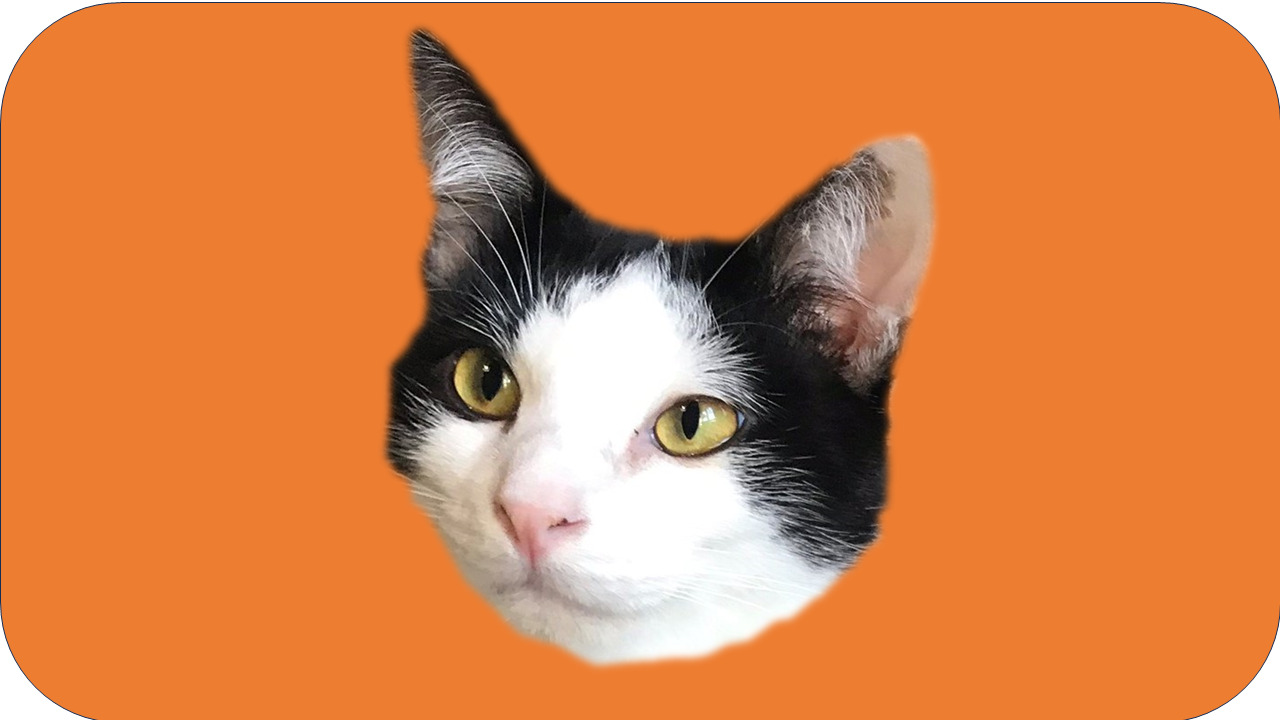
ニスがしっかり乾いたらこの作業は終了です。お疲れ様でした。
ニスは油性と水性があります。水性の方が、はけの後始末を水洗いできるので簡単です。今回使用したニスです。しっかりとツヤが出ました。
焼き目を入れる火炙りテクニックには欠かせないガスバーナーです。
冷却ファン付きノートPCスタンド完成!!

ニスがしっかり乾いたら、先程作っておいた冷却ファンと組み合わせます。
冷却ファンとスタンドは、ホットボンドでつけようと思っていました。しかし、スタンドをカットする際にぴったりサイズになりましたので、今回は、はめ込むだけにしました。
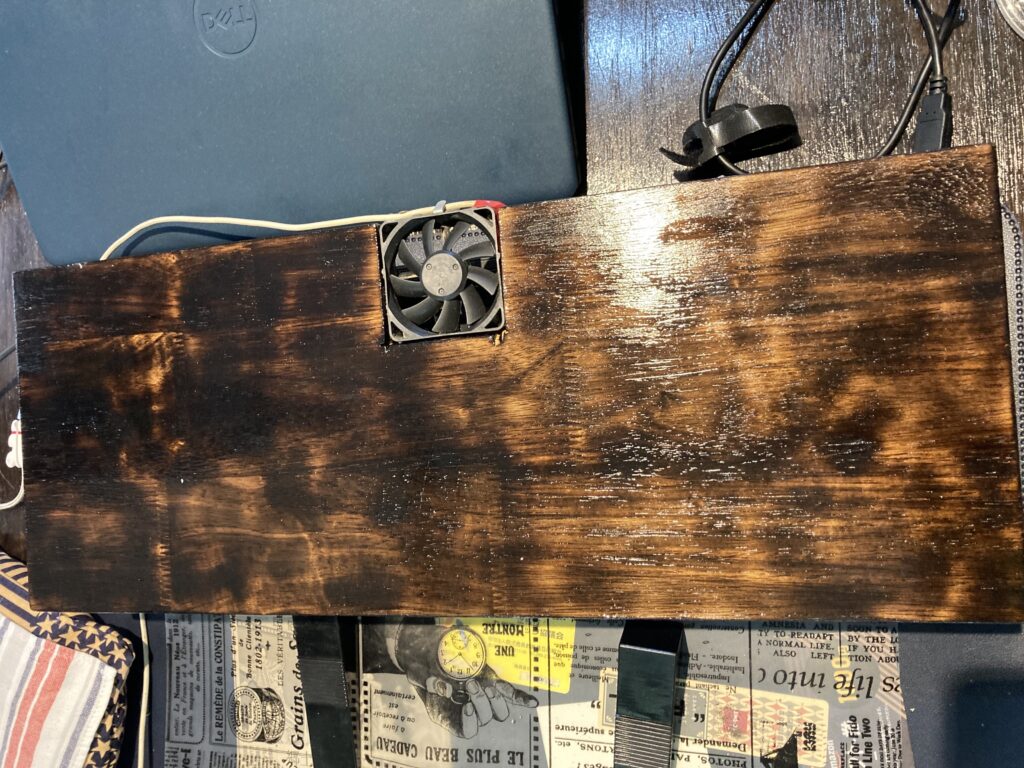
ファンの設置とテスト結果の報告

ファンもしっかり回っています。では、早速、使ってみましょう!
色は違和感なく机と合っているかチェック!!
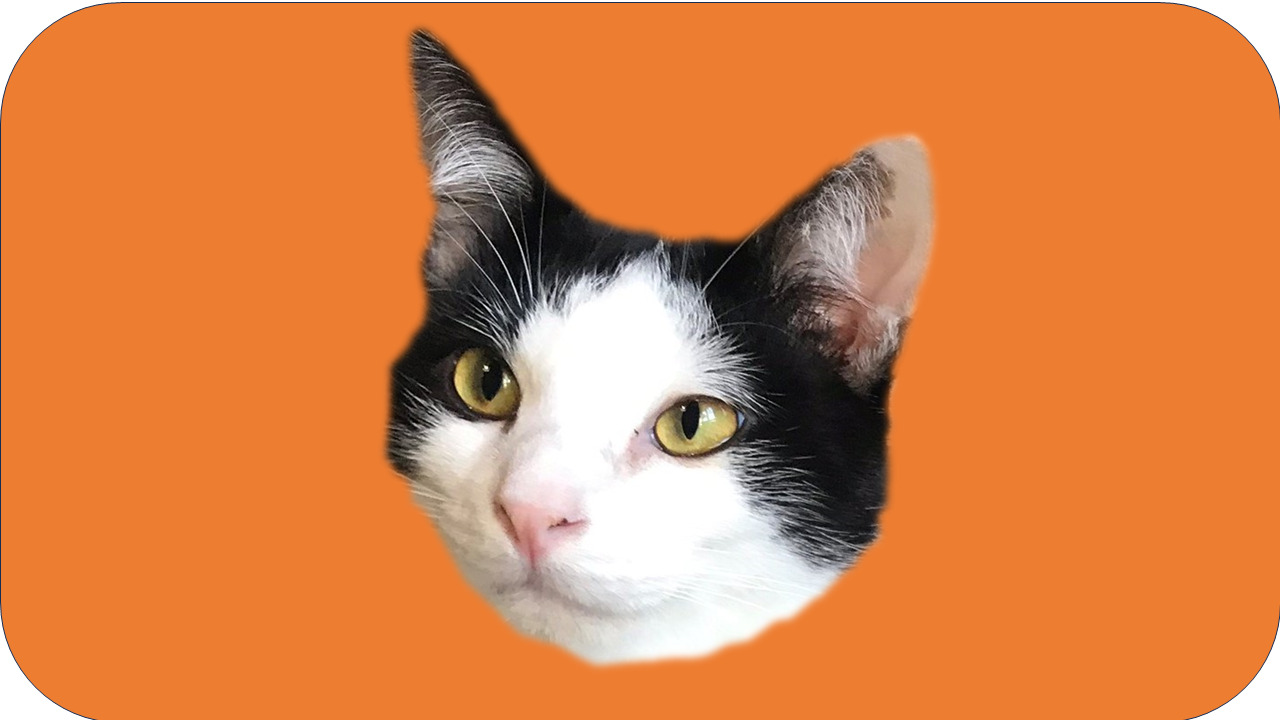
まずは、色のチェックをしてみましょう。
下の写真は施工前と施工後を比べたものです。
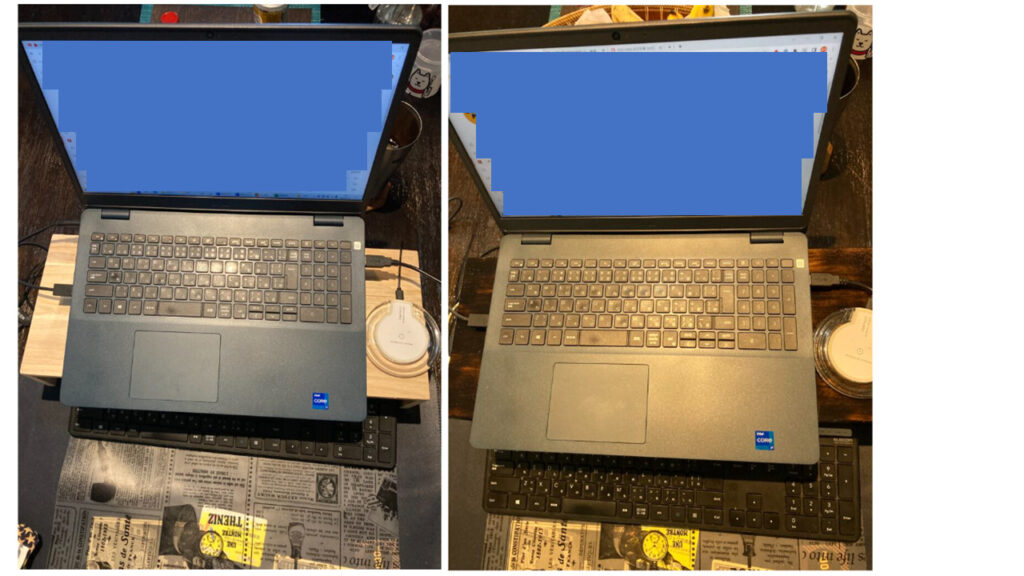

下は、机の色とPCスタンドの色が分かるように撮ったものです。
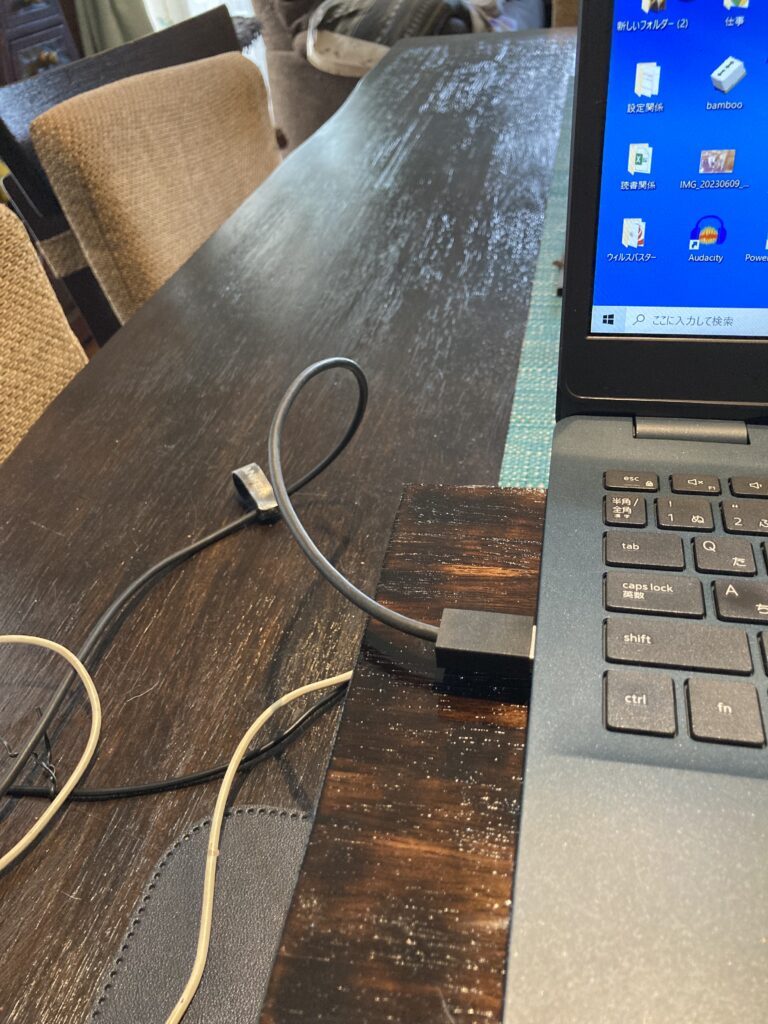
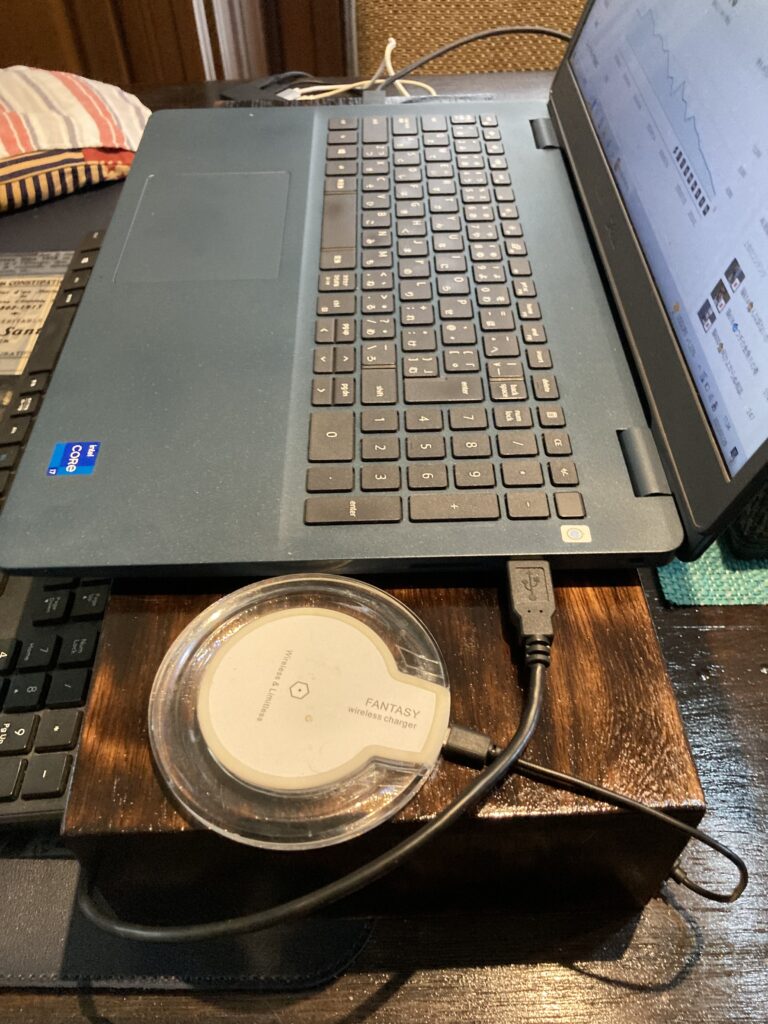
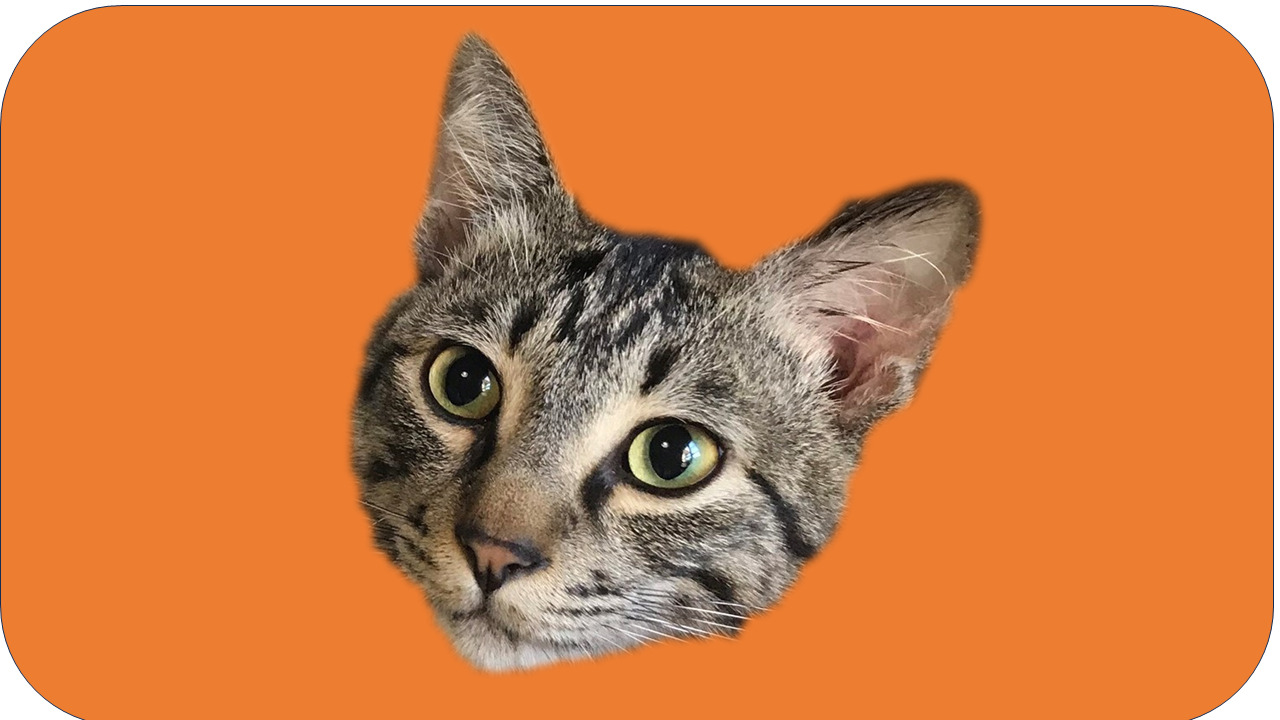
施工前の色と比べると違和感がないですね!
「焼き目&ニス」と「机の色」を比べると色は、合格ではないでしょうか?
放熱孔から上手く放熱できているのかチェック!!
冷却ファンは、ノートPCのUSBに差しっぱなしで使用しました。5~6時間ほど連続使用しました。

たまに手を冷却ファンに当ててみると生ぬるい風がを感じました。下は、5~6時間連続使用後のPC内の温度です。多少は上がるようですね。しかし、また戻っているようです。
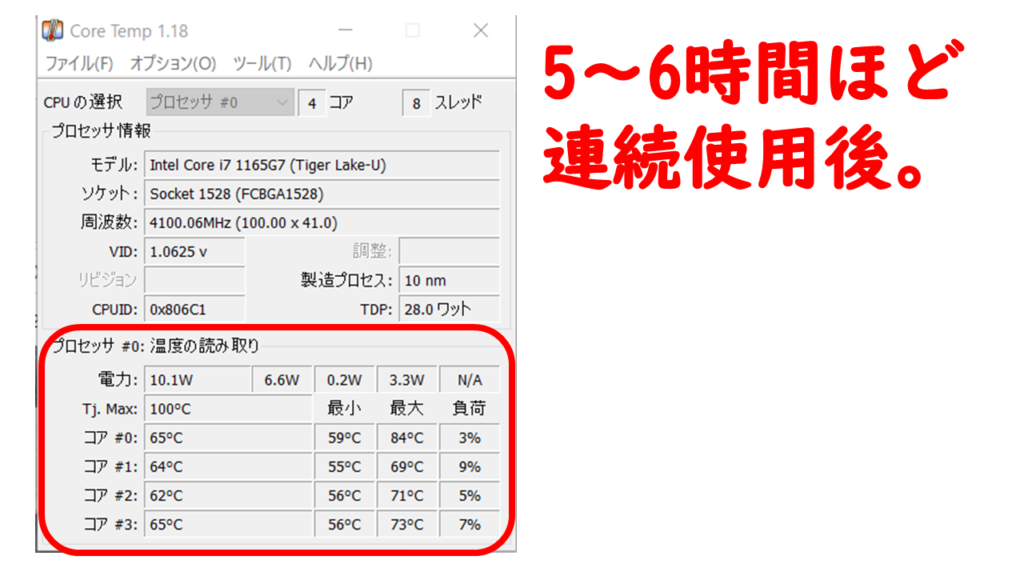
使用中、一度だけノートPCのファンが回る神経質な音がしました。
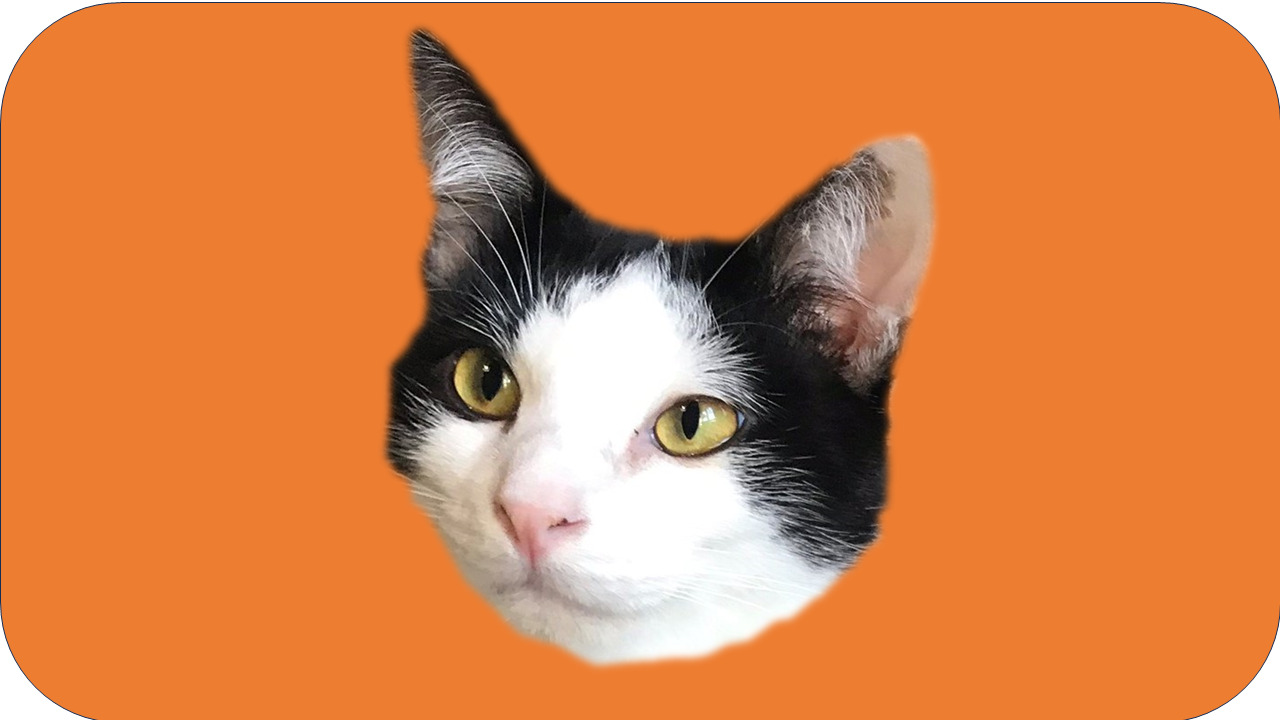
もう作り直す気力がないので、合格としました。
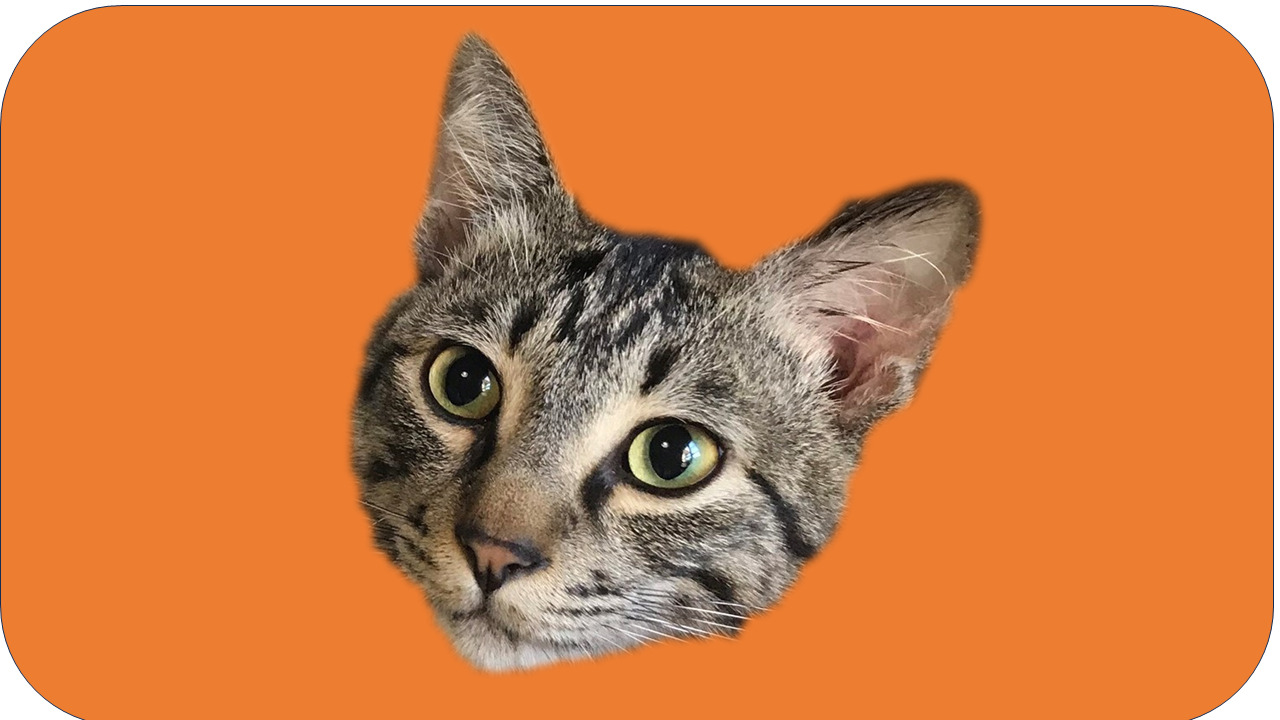
ご容赦ください。
まとめ
500円のPCスタンドにしては、いい作品が作れたと思います。今回のまとめです。
- DIYで作成した冷却ファン付きノートPCスタンドの特徴
・DIYでガスバーナーによる焼き目とニス仕上げを施したノートPCスタンドにしました。
・実用性と見た目にこだわったスタンドで、ノートPCの前かがみ使用による肩や首の痛み対策を考慮しました。 - 結果とテスト
・スタンドのカスタマイズにより机の色にマッチして見た目が改善しました。
・冷却ファンの設置によりノートPCの放熱効果が向上し、実用性が高まりました。
・ファンは長時間使用しても問題なく動作し、ノートPCの内部温度の管理に一応!?成功しました。
焼き目のテクニックをぜひ覚えていろいろなDIYに生かしてください!!以上、焼き目とニスで仕上げる冷却ファン付きノートPCスタンドの紹介でした。
最後までお読みいただきありがとうございました。







コメント